Page 1
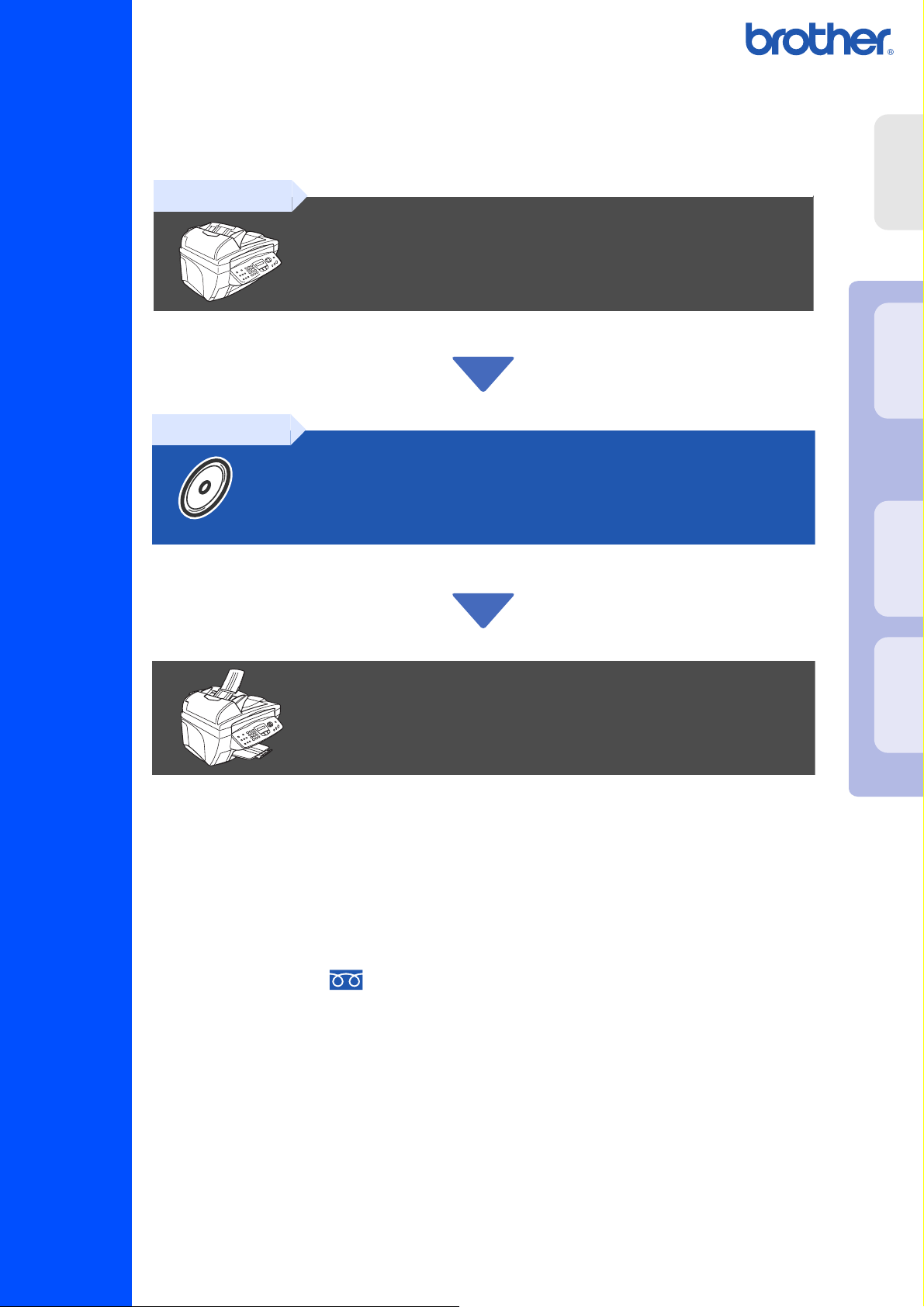
本機を使用するには本機の準備を行い、お使いのパソコンにドライバとソフト
ウェアをインストールする必要があります。
正しく動作させるために、この「かんたん設置ガイド」の詳細な情報を必ずお
読みになり準備を行ってください。
Step 1
本機の準備を行います
Step 2
パソコンにドライバとソフトウェア
をインストールします
MFC-3420J
本機の準備
®
Windows
®
Mac OS
ドライバとソフトウェアをインストールします
USB
8.6-9.2
準備完了!
このたびは、当社の商品をお買い上げいただき、まことにありがとうございます。
本機の取り扱い・操作についてご不明な点がございましたら、下記お客様相談窓口(コールセ
ンター)にお気軽にお申し付けください。
お客様相談窓口
(コールセンター)
●受付時間/
かんたん設置ガイド
●営業日/月曜日~土曜日(日・祝日および当社休日は休みとさせていただきます。)
9:00~18:00
0120-143410
(土曜日のみ
17:00
まで)
パソコンに
以降
X
®
Mac OS
10.1/10.2.1
本書はなくさないように注意し、いつでも手に取って見ることができるようにしてください。
VersionA
Page 2
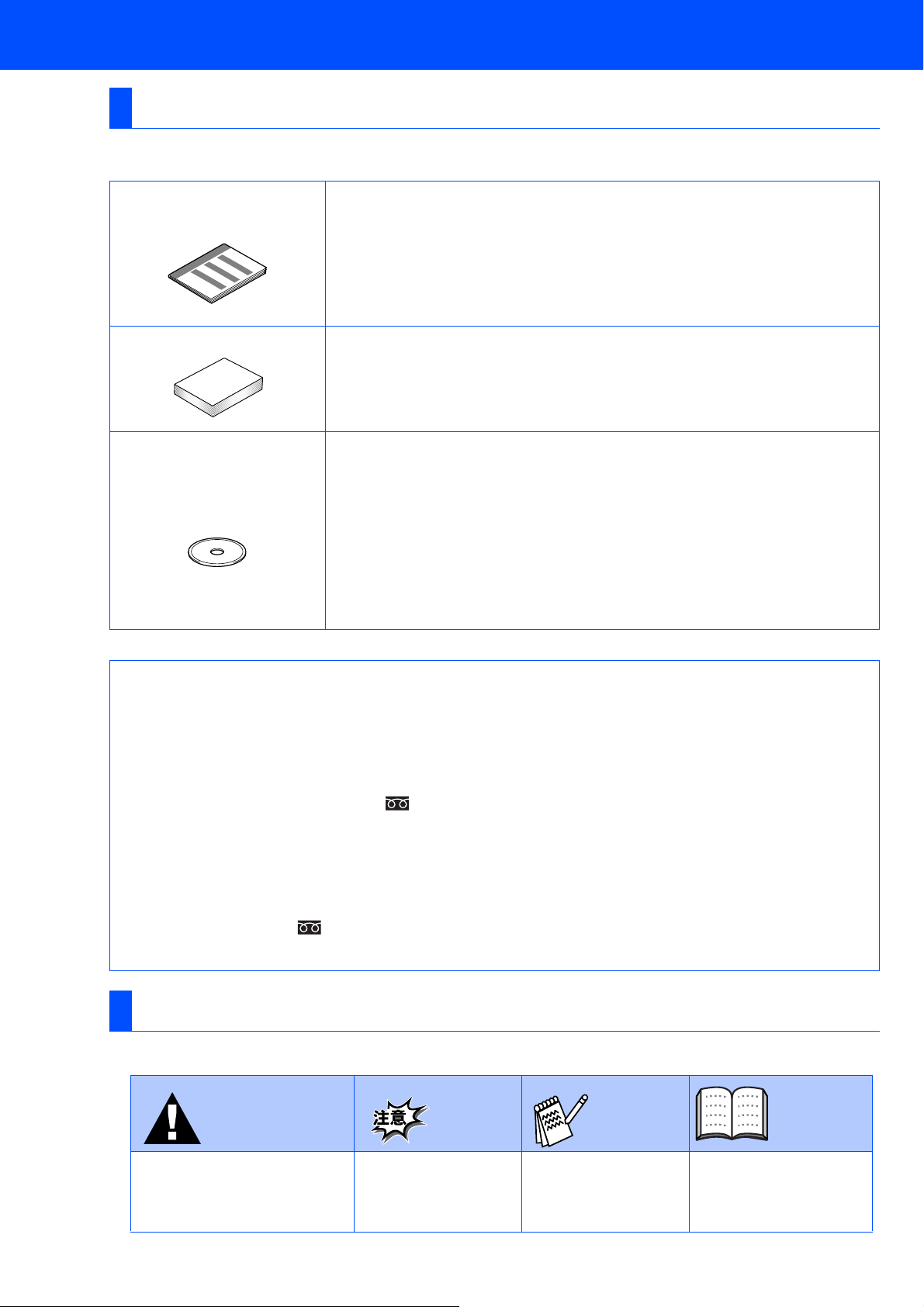
■商品を確認します
取扱説明書の構成
本機には、以下の取扱説明書が同梱されています。
かんたん設置ガイド
(本書)
必ず本書からお読みください。
本機をお使いいただくための準備について記載しています。
取扱説明書
ファクス、コピー、本機のお手入れ、困ったとき、などについ
て記載しています。
取扱説明書
~パソコン活用編~
「
プリンタ、スキャナなど、パソコンと接続して使う機能について記載
しています。
マニュアル」が付属の
PDF
CD-ROM
に収録されています。
■本機は情報処理装置等電波障害自主規制評議会(
装置です。本機は、家庭環境で使用することを目的としていますが、本機がラジオやテレビ受
信機に近接して使用されると、受信障害を引き起こすことがあります。取扱説明書にしたがっ
て正しい取り扱いをしてください。
■本製品は、厳重な品質管理と検査を経て出荷しておりますが、万一不具合がありましたら、お
客様相談窓口(コールセンター)
■お客様または第三者が本製品の使用誤り、使用中に生じた故障、その他の不具合または本
製品の使用によって受けられた損害については、法令上賠償責任が認められる場合を除
き、当社は一切その責任を負いませんので、あらかじめご了承ください。
■取扱説明書など、付属品を紛失した場合は、お買い上げの販売店にてご購入いただくか、
ダイレクトクラブ(
除く
9:00~17:00
)
0120-118-825
0120-143410
)へご注文ください。(土、日、祝日、長期休暇を
)の基準に基づく、クラスB情報技術
VCCI
までご連絡ください。
本書で使用されている記号
警告
注意
補足
取説参照
この表示を無視して、誤った
取り扱いをすると、人が死亡
または重傷を負う可能性があ
る内容を示しています。
2
本機をお使いになるに
あたって、守っていた
だきたいことがらを説
明しています。
補足、参考内容を記載
しています。
取扱説明書を参照する
内容を示しています。
Page 3
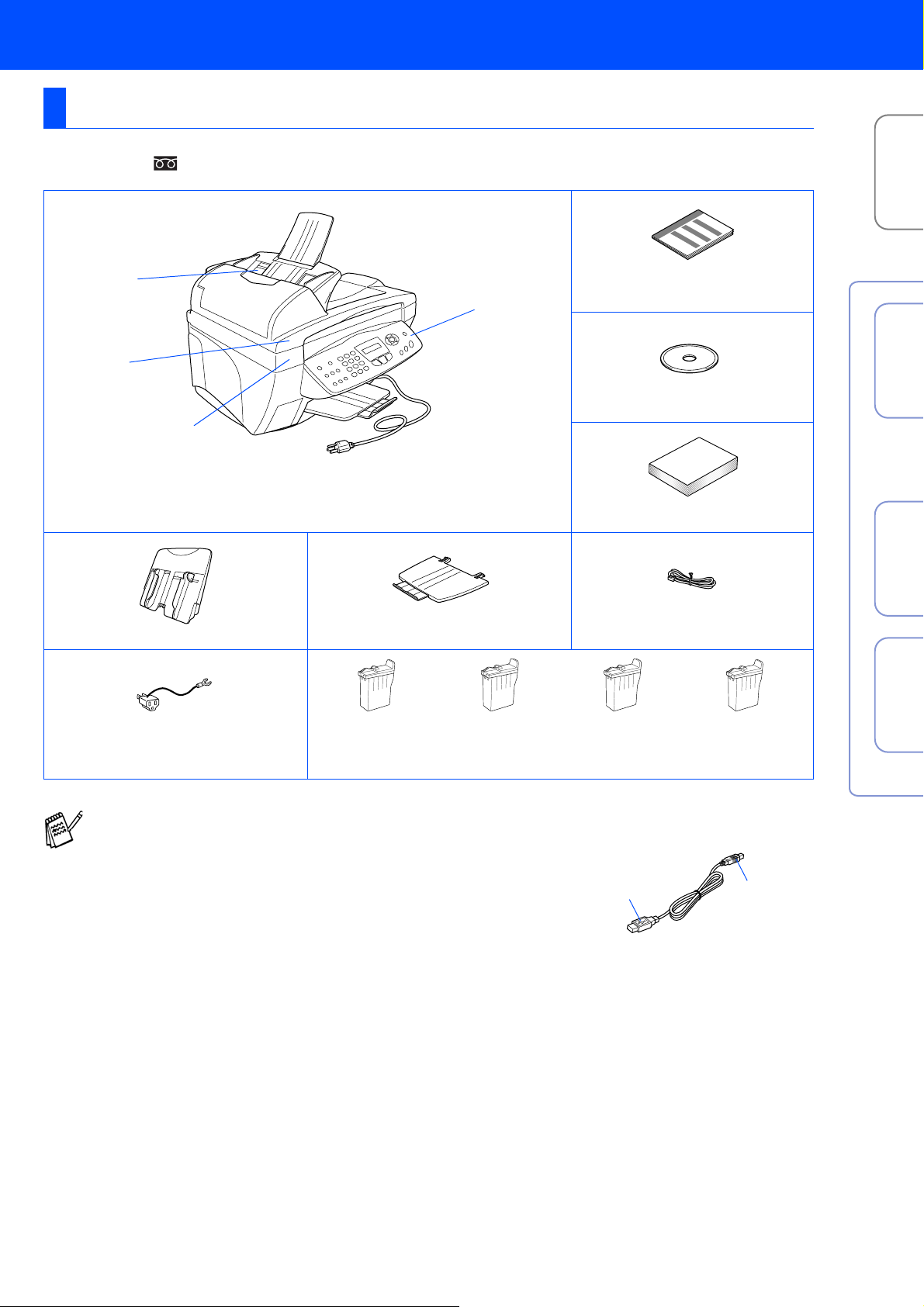
付属品を確認します
次の物が揃っているか確かめてください。万一、足りないものがあったり取扱説明書に落丁があったときは、
お客様相談窓口
0120-143410
にご連絡ください。
本機の準備
操作パネル
1.
本体カバー
2.
3極-2
4
3
2
記録紙トレイ
極変換アダプタ
原稿台カバー
3.
自動原稿送り装置
ADF(
4.
ブラック
(LC08BK)
かんたん設置ガイド
1
(本書)
CD-ROM
)
取扱説明書
排紙トレイ 電話機コード
マゼンタ
(LC08M)
イエロー
(LC08Y)
シアン
(LC08C)
インクカートリッジ(4個)
®
Windows
®
Mac OS
ドライバとソフトウェアをインストールします
X
®
パソコンに
Mac OS
USB
8.6-9.2
以降
10.1/10.2.1
本機とパソコンをつなぐインターフェースケーブルは同梱されておりません。下記のケーブルをご購
入ください。
■ ケーブル
USB
ケーブルは市販のものをお使いください。
USB
長さが
2.0m
以内の
ケーブルをおすすめします。
USB
プラグ
A
プラグ
B
3
Page 4
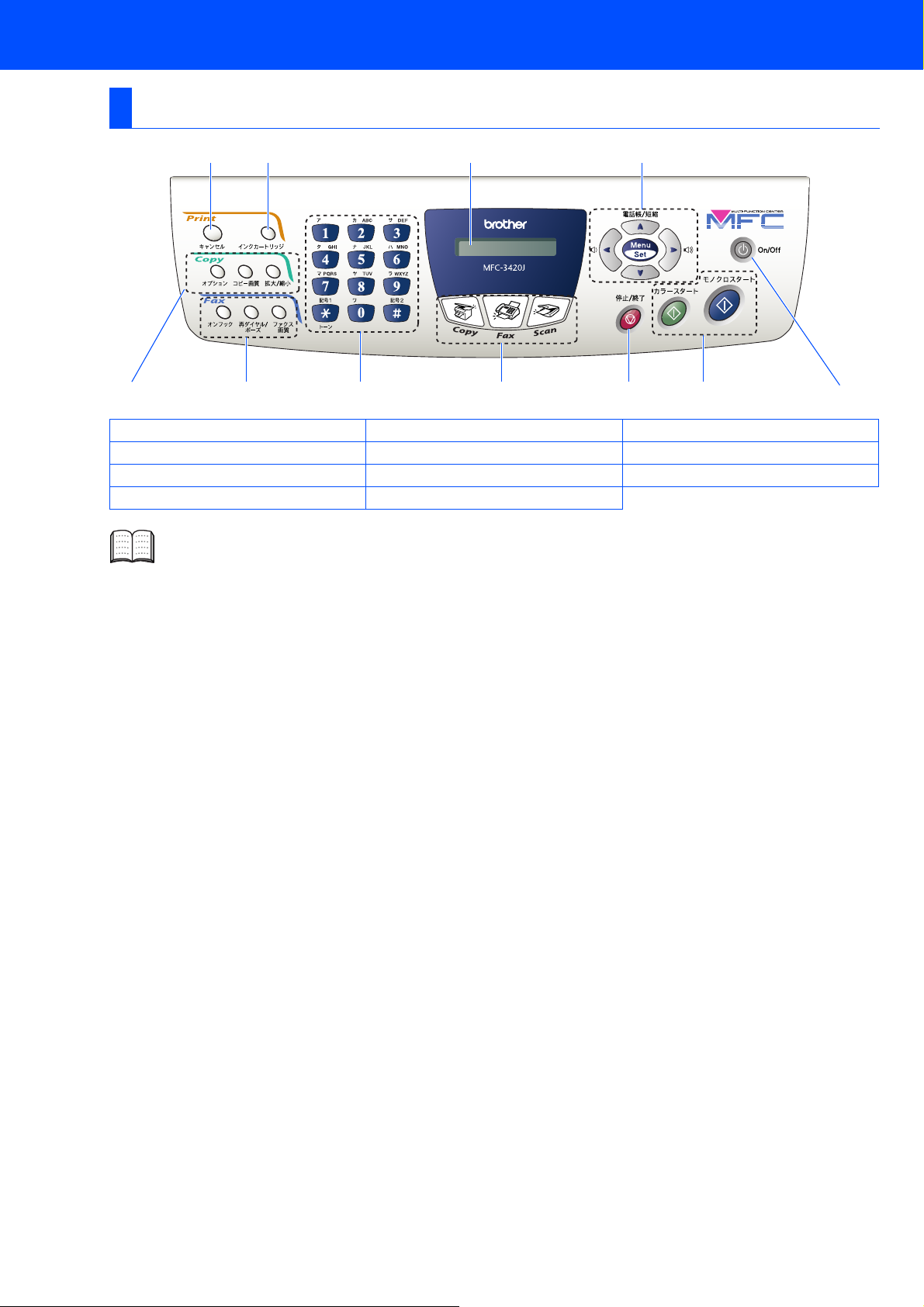
操作パネル
11
10
9
123 4
コピー機能ボタン
1.
ファクス/電話機能ボタン
2.
ダイヤルボタン
3.
モードボタン
4.
詳しくは取扱説明書「1章 各部の名称とはたらき」の「操作パネルの名称とはたらき」を参照して
ください。
停止/終了ボタン
5.
モノクロ/カラースタートボタン
6.
電源ボタン
7.
ナビゲーションキー
8.
8
5
液晶ディスプレイ
9.
10.
11.
6
インクカートリッジボタン
キャンセルボタン
7
4
Page 5
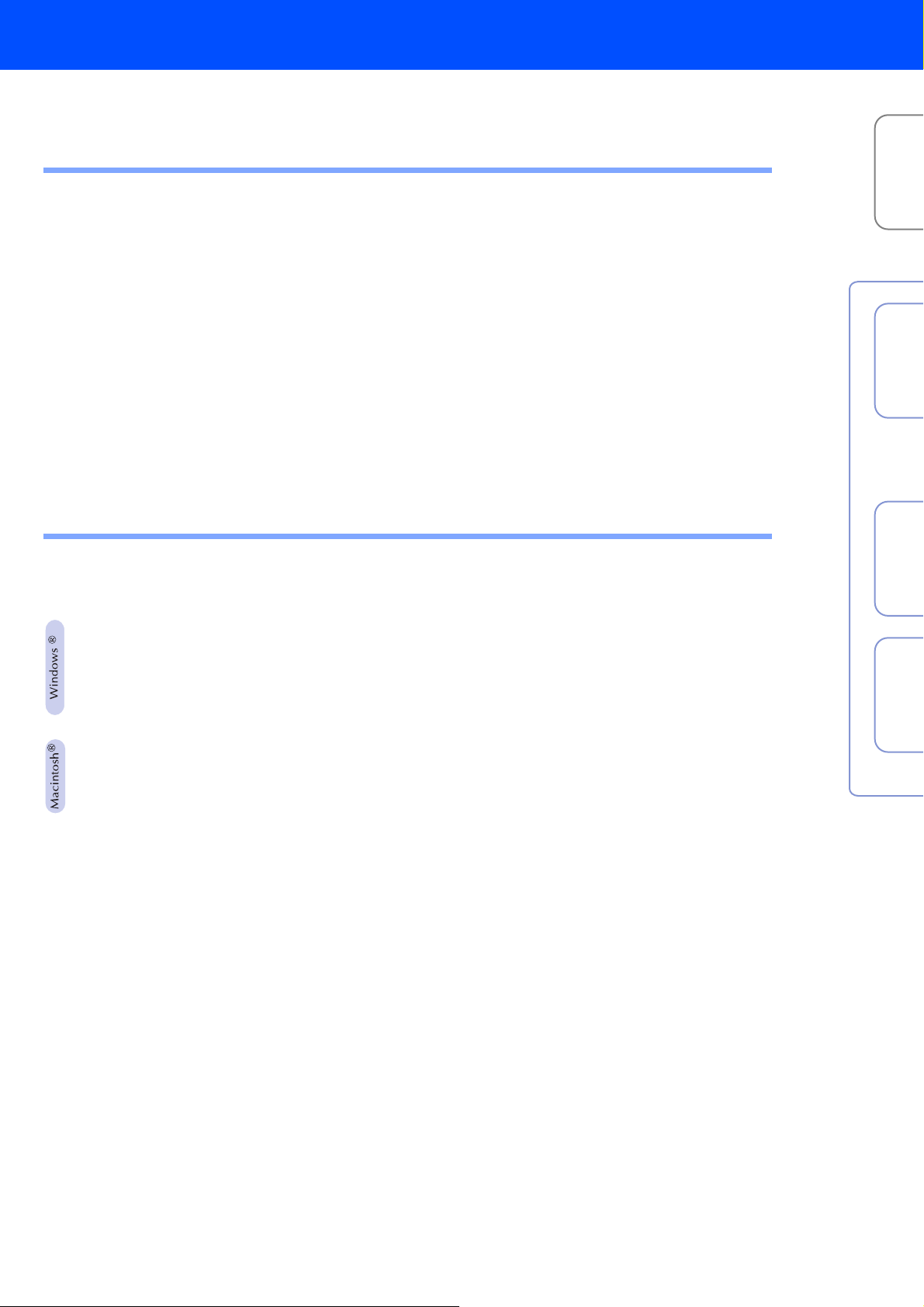
目 次
Step 1 本機の準備を行います
保護部材を取り外します
1
記録紙トレイ、排紙トレイを取り付けます
2
記録紙をセットします
3
電話機コードを接続します
4
電源コードを接続します
5
本機の接続イメージ
インクカートリッジを取り付けます
6
印刷品質をチェックします
7
Step A : 4
Step B :
受信モードを選びます
8
日付・時刻を合わせます
9
名前とファクス番号を登録します
10
発信元登録の消去のしかた
文字の入力のしかた
色の印刷パターンによる印刷品質チェック
印刷ズレの補正
.................................................................................. 6
..................................................................................... 7
.............................................................................. 7
.................................................................................. 8
....................................................................................... 10
............................................................... 12
............................................................................ 14
................................................................................ 15
................................................................................... 16
................................................................................ 16
.................................................................. 18
............................................................................ 18
....................................................................................... 19
...................................................... 6
.................................... 14
本機の準備
®
USB
Windows
Step 2
CD-ROM
動作環境
ドライバとソフトウェアをインストールします
の内容
.......................................................................................................... 22
............................................................................................. 20
Windows®98/98SE/Me/2000Professional/XP
Windows® 98/98SE/Me
Windows® 2000 Professional
Windows® XP
MFC/DCP
ユーザの方
ソフトウェアをインストールします
Mac OS® 8.6 ~ 9.2
Mac OS® X 10.1/10.2.1
消耗品
............................................................................................................. 35
ユーザの方
............................................................................. 29
ユーザの方
以降ユーザの方
ユーザの方
..................................................................... 32
ユーザの方
........................... 24
............................................................... 26
.................................................... 28
............................................... 30
........................................................ 33
®
Mac OS
ドライバとソフトウェアをインストールします
X
®
パソコンに
Mac OS
8.6-9.2
以降
10.1/10.2.1
5
Page 6
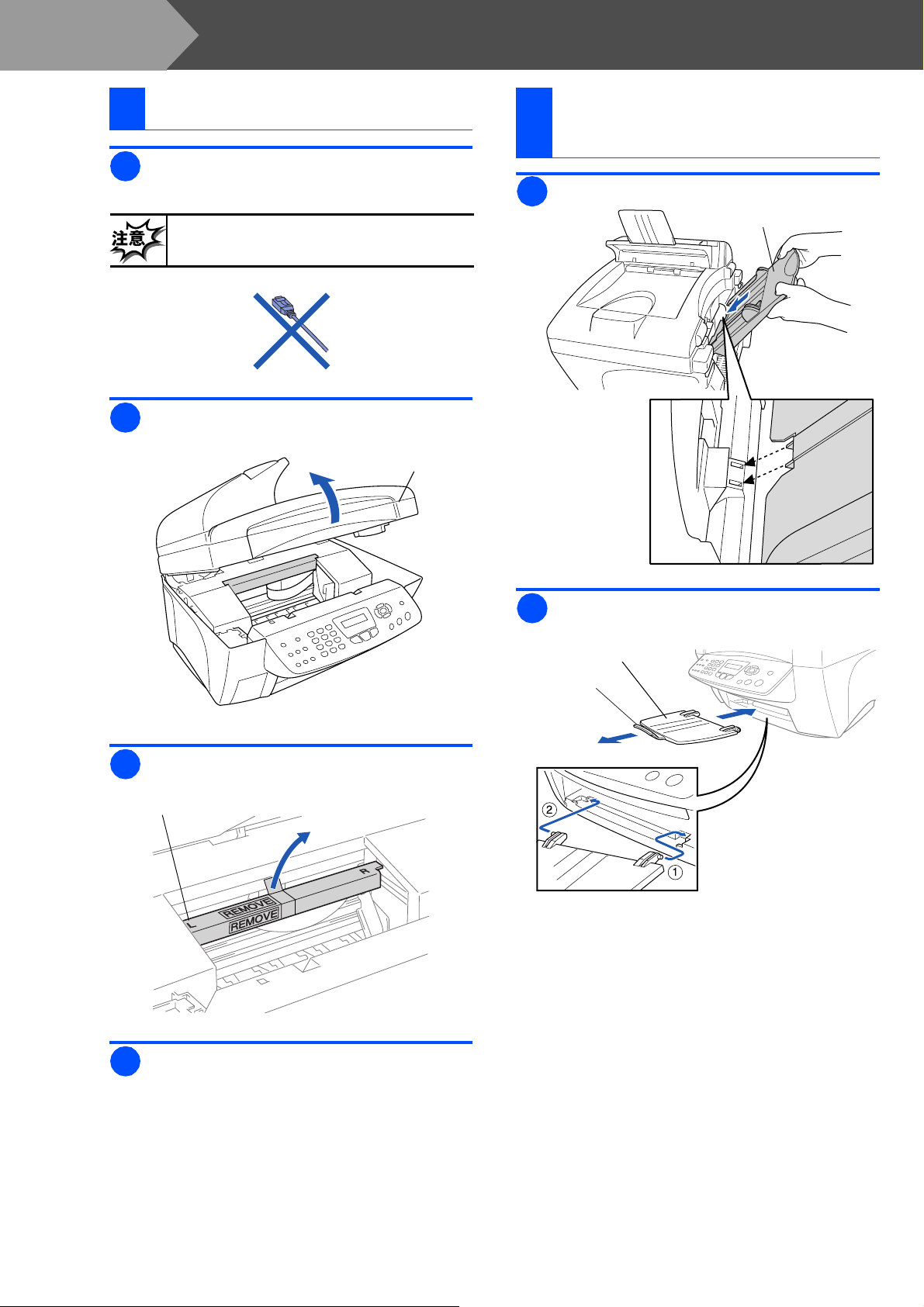
Step 1
1
1
2
本機の準備を行います
保護部材を取り外します
密封テープをはがし、本体についている保
護用のフィルムや紙などを取り除きます。
この時点では
いで
ください。
本体カバーを持ち上げ、ロックする位置ま
で開けます。
ケーブルは接続しな
USB
本体カバー
記録紙トレイ、排紙トレイを
2
取り付けます
本機背面に記録紙トレイを取り付けます。
1
記録紙トレイ
本機から黄色の保護バーを引き抜きます。
3
黄色の保護バー
排紙トレイを取り付け、サブトレイを引き
2
出します。
排紙トレイ
サブトレイ
本体カバーを閉じます。
4
6
Page 7
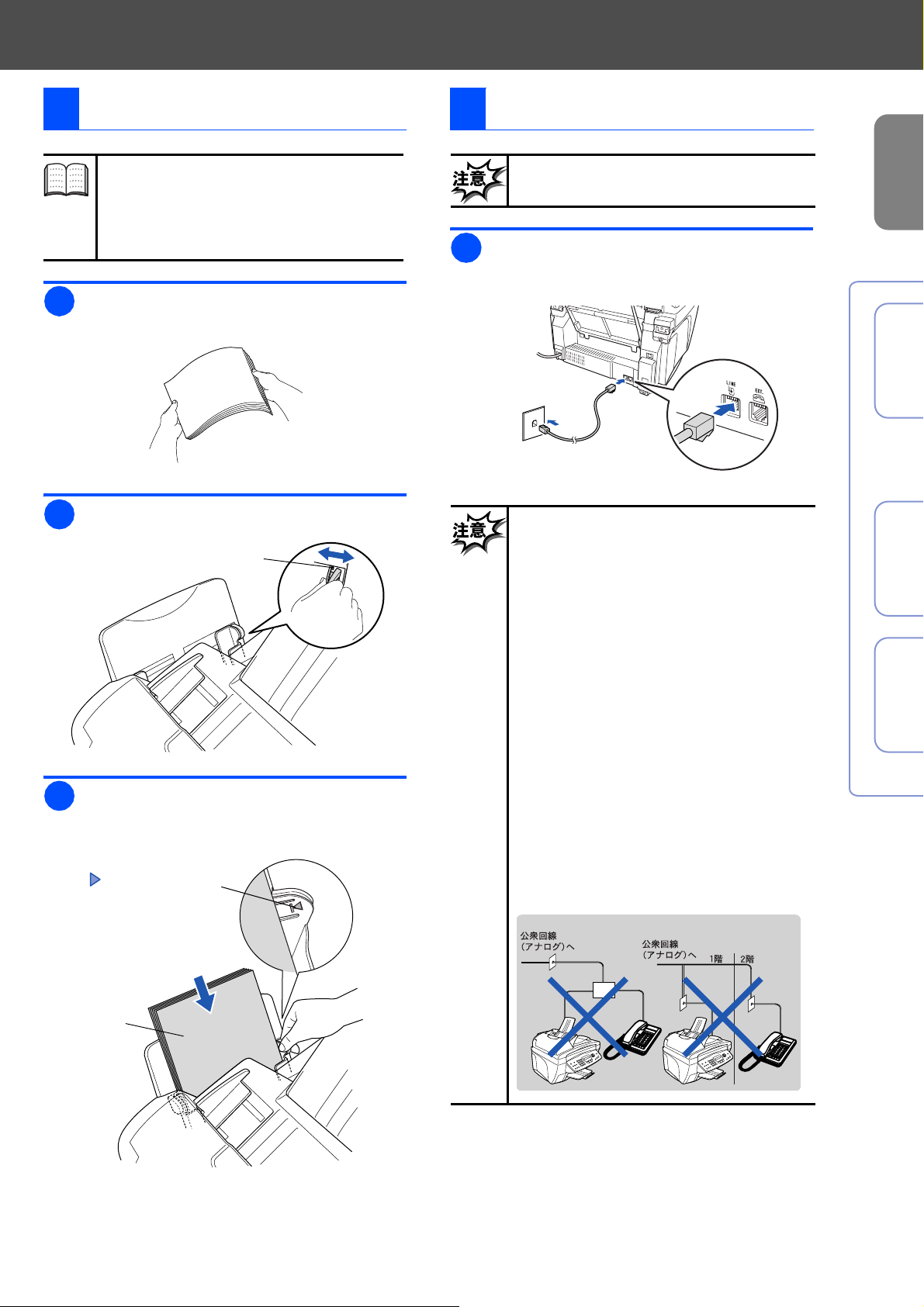
3
記録紙をセットします
4
電話機コードを接続します
■ 記録紙トレイには、A4(
通紙)約
詳細については、取扱説明書「
ご使用前の準備」の「セットできる最
大枚数」を参照してください。
用紙づまりや給紙ミスを防ぐために、記録
1
枚までセットできます。
100
80g/m
紙をよくさばきます。
記録紙ガイドを用紙の幅まで広げます。
2
記録紙ガイド
ゆっくりと記録紙をセットします。(
3
枚まで)(強く押し込まないでください。)
記録紙ガイドを記録紙の幅に合わせます。
マークを超えない
ようにセットします
2
2
の普
章
100
■ この時点では、
ないでください。
付属の電話機コードを本機の背面の
1
「
」端子と壁側の電話機コンセントに
LINE
ケーブルは接続し
USB
差し込みます。
■ ブランチ接続(並列接続)はしないで
ください。
ブランチ接続(並列接続)をすると、
以下のような支障があり、正常に動作
できなくなります。
・ ファクスを送ったり受けたりしている
ときに、並列接続されている電話機の
受話器を上げるとファクスの画像が乱
れたり通信エラーがおきることがあり
ます。
・ 電話がかかってきたとき、ベルが鳴り
遅れたり、途中で鳴りやんだり、相手
がファクスのときに受信できないとき
があります。
・ 並列電話機から本機への転送はできま
せん。
・ ナンバー・ディスプレイ、キャッチホ
ン、キャッチホン・ディスプレイなど
のサービスが正常に動作しません。
・ パソコンを接続すると、本機が正常に
動作しない場合があります。
ドライバとソフトウェアをインストールします
パソコンに
本機の準備
®
Windows
®
Mac OS
X
®
Mac OS
USB
8.6-9.2
以降
10.1/10.2.1
記録紙
7
Page 8
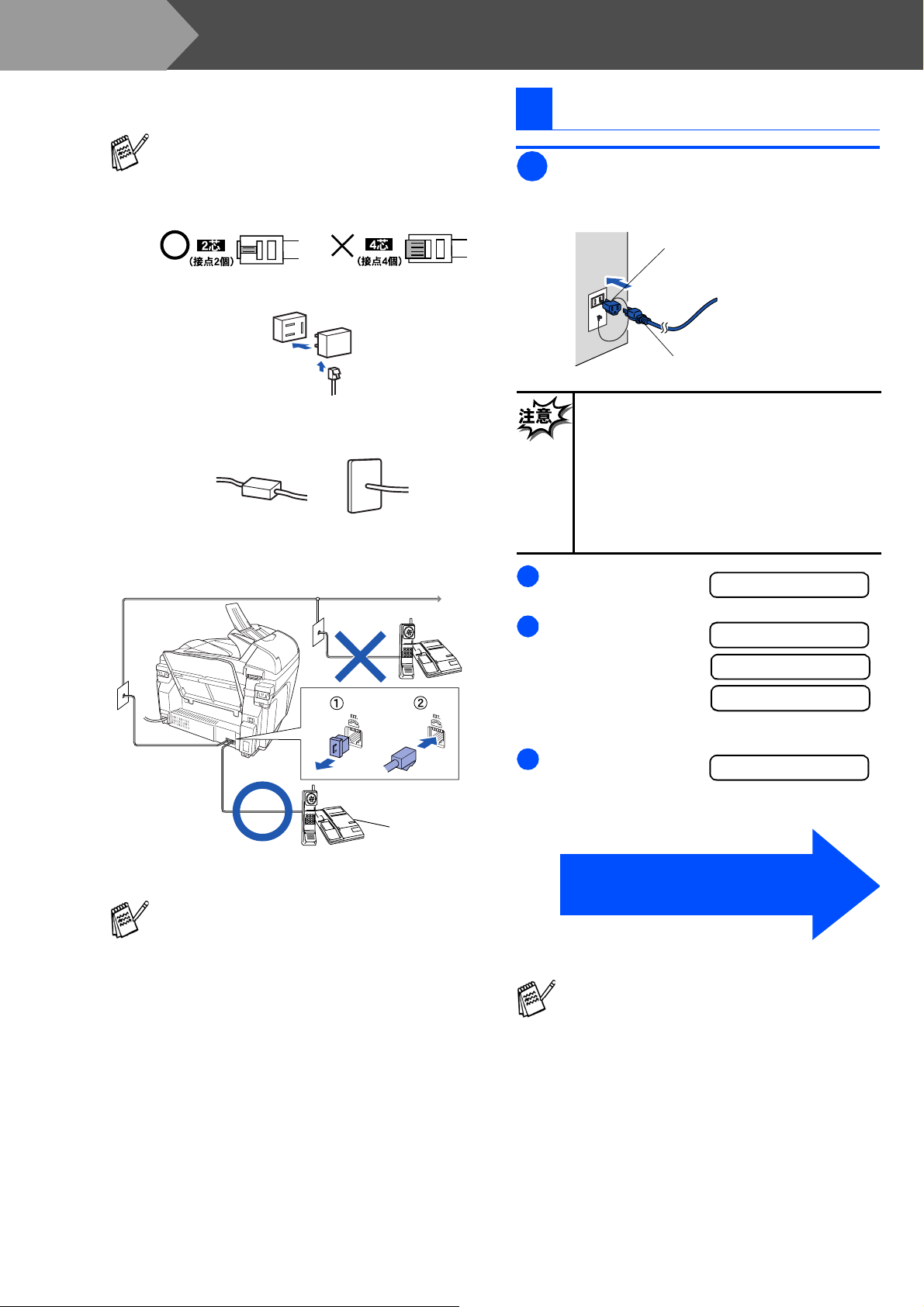
Step 1
本機の準備を行います
■ 付属品の電話機コードをご使用にならな
い場合も、
使いください。
をご使用になると、通話中に雑音が入る
ことがあります。
6 極2
芯の電話機コードをお
芯の電話機コード
6 極4
5
電源コードを接続します
電源プラグをコンセントに差し込みます。
1
電源が入ると、自動的に回線種別の設定が
始まります。
■3 ピンプラグ式の場合は、市販のモジュ
ラー付き電話キャップを購入してください。
■ 直接配線式の場合は、別途工事が必要で
す。最寄りの
問い合わせください。
今お使いの電話機を外付電話機としてご使用になる
場合は、キャップをはずしてから本機の背面の外付
電話端子(
)に接続してください。
EXT.
NTT
窓口(
116
番)にお
■ 感電や火災防止のため、電源コードお
■ 感電防止のため必ず保護接地を行って
回線種別の自動設
a
定が始まります。
自動設定が終わる
b
と、右記のいずれ
かの設定された回
線種別が
液晶ディスプレイ
に表示されます。
3極-2
よび
3極-2
内でのみ使用可)は、必ず付属のもの
を使用してください。
ください。電源コンセントの保護接地
端子にアース線を確実に接続してくだ
さい。
極変換アダプタ
電源コード
極変換アダプタ(日本国
カイセン チェック チュウ
フ゜ッシュ カイセン テ゛ス
タ゛イヤル 10 PPS テ゛ス
秒間、
2
タ゛イヤル 20 PPS テ゛ス
外付電話機
・ 取扱説明書では、本機に接続した電話機を外付電
話機と呼んでいます。
■ 外付電話機を接続し、電話番号1つで電
話とファクスを兼用する場合の接続方法
です。受信モードを自動切換えに設定す
ることをお奨めします。
■ お使いの電話回線に、すでに何台かの電
話機が接続されている場合は、本機また
は外付電話機がご使用になれない場合が
あります。この場合、配線工事が必要で
す。工事には「電話工事担任者」の資格
が必要となりますので、取付工事を行っ
た販売店か、最寄りの
番)にご相談ください。
■ ナンバー・ディスプレイ対応の電話機を外
付電話機として接続する場合は、本機のナ
ンバー・ディスプレイの設定を「ソトヅケ
デンワ ユウセン」に設定してください。
■ 外付電話端子(
(電話機など)台数は1台です。
EXT.)
窓口(
NTT
に接続できる端末
116
回線種別が自動で
c
設定されると、右
記の画面が表示さ
れます。
引き続き、12ページの「インク
カートリッジを取り付けます」
へ進んでください。
■ 構内交換機など一般と異なる回線につな
いでいるときは、自動設定できないとき
があります。
■ 回線によっては自動で正しく判別できな
いときがあります。そのときは、あとで
手動で回線種別を設定します。
次ページの「手動で回線種別を設定す
る」を参照してください。
■ 本機を、電話回線に接続せずに使用する
(コピー、プリンタ、スキャナなどとし
て使用する)ときは、手動で回線種別を
「ダイヤル
次ページの「手動で回線種別を設定す
る」を参照してください。
20PPS
カートリッシ゛ヲ カクニン
」に設定します。
8
Page 9
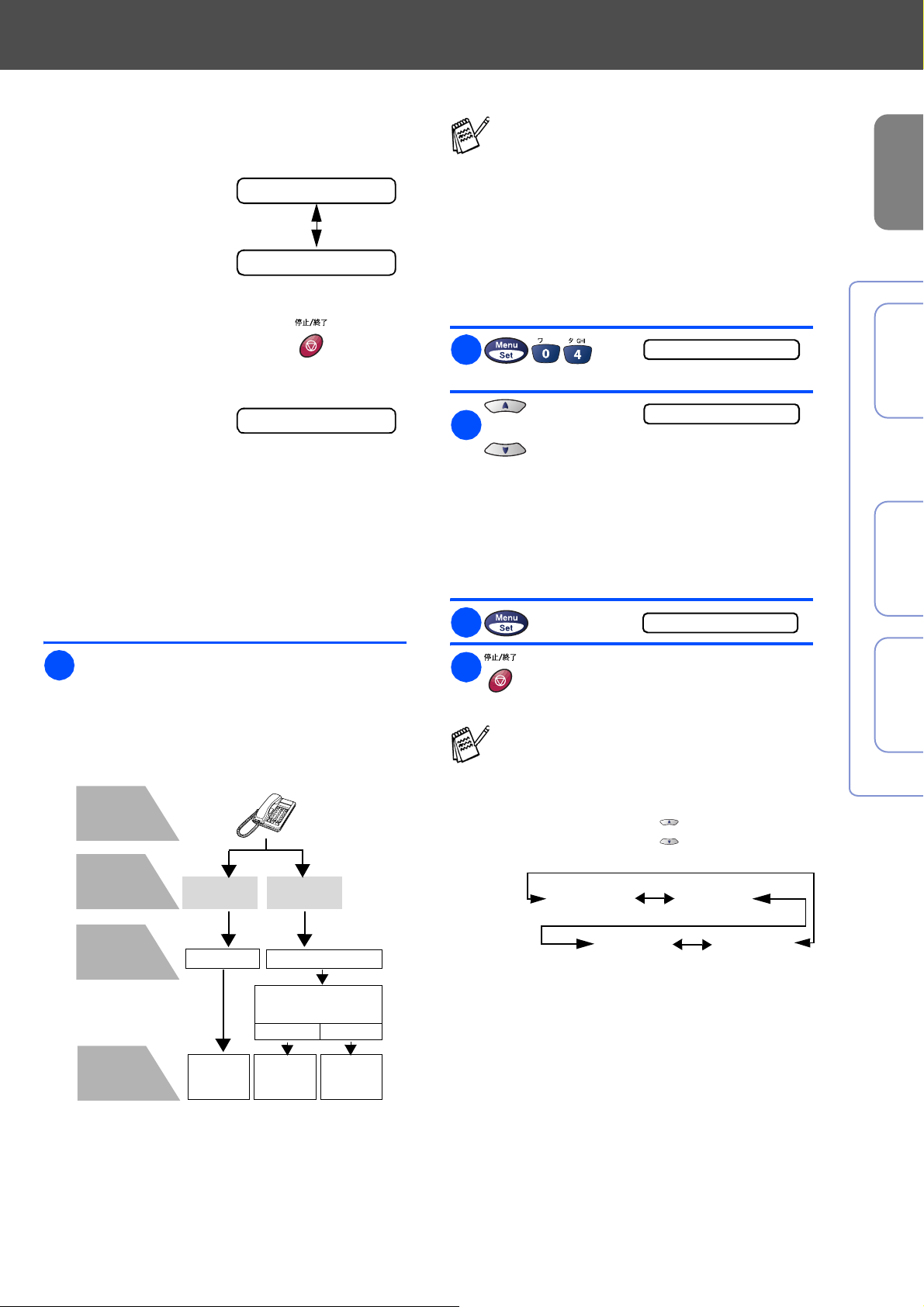
● こんなメッセージが表示されたときは
■ 右記のメッセージが
表示されたときは、
電話機コードが正し
く接続されていませ
ん。電話機コードを
正しく接続してくだ
さい。
電話器コードを接続しない場合は を押してく
ださい。
■ 自動で回線種別が設
定できなかったとき
は、上記のメッセージが表示されます。
「手動で回線種別を設定する」を参照して、手動
で回線種別を設定してください。
テ゛ンワキ コート゛ヲ
セツソ゛ク シテクタ゛サイ
カイセンセッテイ シテクタ゛サイ
● 手動で回線種別を設定する
自動で回線種別を設定できなかったときや、引越し
などで電話がかからなくなったときは、以下の手順
で、利用中の電話回線に合わせて設定します。
■ 電話回線には「プッシュ回線」と「ダイ
ヤル回線(
種類があります。本機では、ご利用中
2
10PPS
または
の電話回線の種類に合わせて自動的に回
線種別を設定することができます。
■ 通話中は自動設定できません。
■ いったん、自動設定すると電源コードを
差し込み直しても再度、回線種別の自動
設定は行われません。設定し直したいと
きは、手動で設定し直してください。
2
を押
カイセン:フ°ッシュ カイセン
します。
3
で回線種別を
4.カイセンシュヘ゛ツ セッテイ
選択します。
回線種別の表示を以下に示します。
プッシュ回線のとき
•
ダイヤル回線
•
ダイヤル回線
•
自動設定を行うとき
•
4
を押します。
10PPS
20PPS
のとき: ダイヤル
のとき: ダイヤル
ウケツケマシタ
20PPS
:
)」の
プッシュ カイセン
10PPS
20PPS
ジドウ セッテイ
:
ドライバとソフトウェアをインストールします
本機の準備
®
USB
Windows
®
8.6-9.2
Mac OS
1
利用している電話回線の種別を確認します。
回線種別は、次の手順で調べることができま
す。もし、分からないときは、最寄りの
の支店・営業所または
NTT
窓口(
116
にお問い合わせください。
これまでお使
いの電話機
は?
ダイヤルした
ときの受話器
からの音は?
お使いの電話
回線は右の通
りです。
設定する
回線種別
「ピッポッパ」
と音がする
プッシュ回線
プッシュ回線
に設定
「ピッポッパ」
と音がしない
ダイヤル回線
本機から
117(時報)
<通話料がかかります>
つながらない つながる
ダイヤル回線
10PPS
に設定
ダイヤル回線
20PPS
に設定
NTT
:無料)
にかける
5
を押して終了します。
■ プッシュ回線をお使いの場合は、「プッ
シュ カイセン」を設定してください。
■ 設定を間違えると、間違った相手にか
かったり、ファクスが送信できないこと
がありますのでご注意ください。
■
回線種別を選ぶとき、 を押すごとにディス
プレイの表示は下記のように変わります。
カイセン:
プッシュ カ イセン
カイセン:
ダイヤル
20PPS
■
Yahoo! BB
必ず
NTT
のモデムに接続する場合は、
と契約されている回線種別へ
手動で設定してください。自動で設定し
たままでは「
110
イヤル、携帯電話などの番号へ発信でき
ない場合があります。
」、「
カイセン:
ダイヤル
10PPS
シュベツ:
ジドウ セッテイ
」やフリーダ
119
パソコンに
X
®
Mac OS
以降
10.1/10.2.1
9
Page 10
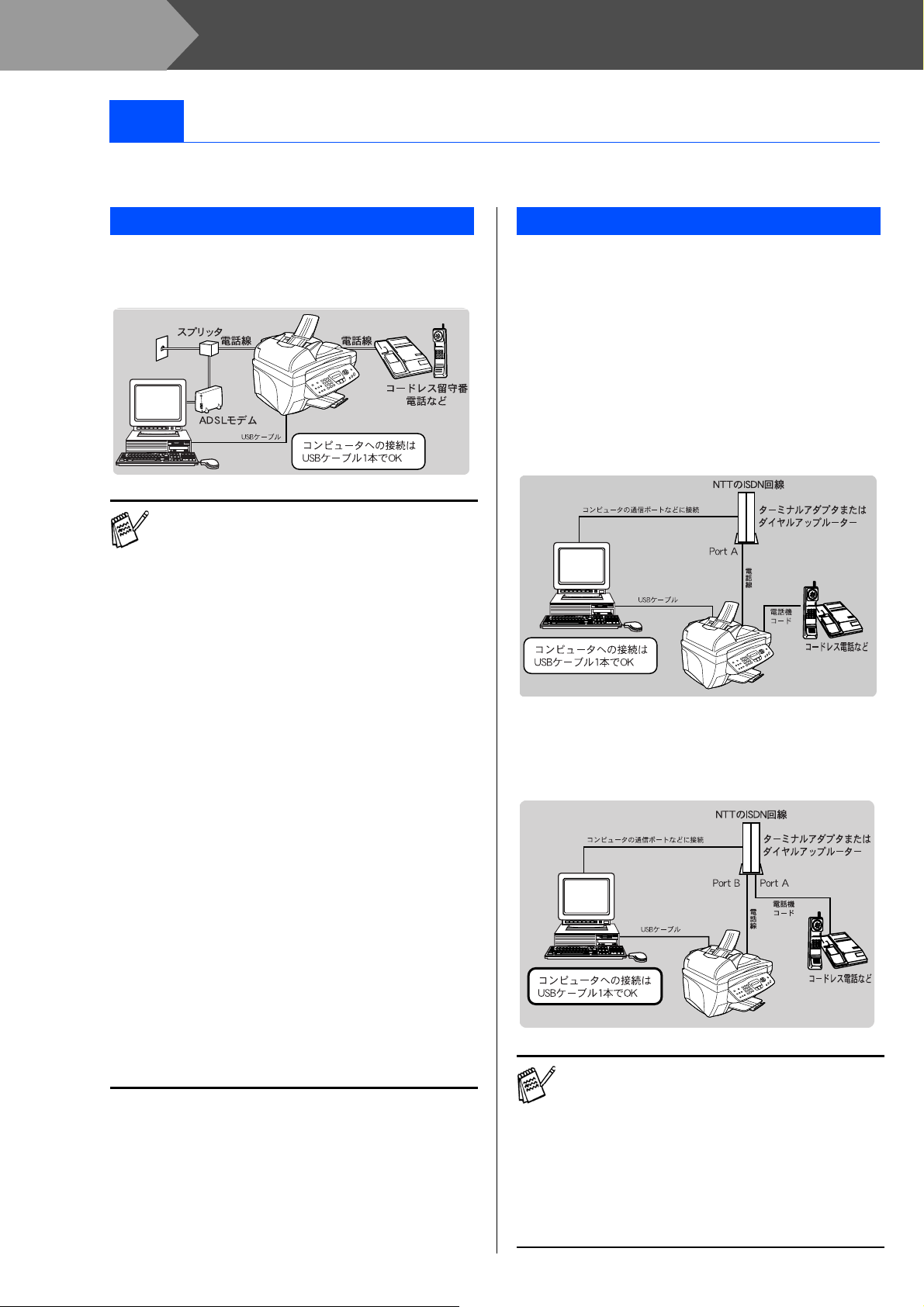
Step 1
参考 本機の接続イメージ
本機に電話回線を接続する場合、使用方法に合わせて、いろいろな接続があります。以下に接続例を示します。
他の機器の取扱説明書を参照して、正しく接続してください。
本機の準備を行います
ADSL
(タイプ1)環境に接続する場合
本機を
は、スプリッタの
い。
■
■ 本機とパソコンは必ず「スプリッタ」で分岐してく
■ スプリッタに接続した状態で、ファクスが送受信で
■
■
■
■
■ お使いの機器によっては、
環境に接続する場合の設定については、スプ
ADSL
リッタの取扱説明書をお読みください。
ださい。「スプリッタ」より前(電話回線側)で分岐
するとブランチ接続(並列接続)となり、通話中に
雑音が入ったり、音量が小さくなるなどの支障が発
生します。
きることを確認してください。
環境でIPフォンを使用している場合、回線種
ADSL
別の自動設定ができないことがあります。その場合
は、手動で回線種別を設定してください。「手動で回
線種別を設定する」(
い。
回線で自分の声が響く、または相手の声が聞
ADSL
きづらいときは、
る可能性があります。スプリッタを交換すると改善
する場合があります。
網を使用してファクス通信を行う場合は、お客様
IP
がご契約されているプロバイダの通信品質が保証さ
れていることを確認してください。
網で通信品質が保証されている場合でも、通信が
IP
うまくいかない場合は、安心通信モードに設定を変
更してください。取扱説明書「
本設定」の「安心通信モードを設定する」を参照し
てください。
タ機能が内蔵されている場合があります。
環境のスプリッタに接続するとき
ADSL
端子に接続してくださ
TEL
ページ)を参照してくださ
9
のスプリッタが影響してい
ADSL
章 ご使用前の基
3
モデムにスプリッ
ADSL
ISDN
回線に接続する場合
本機を
ダイヤルアップルータに接続するときは、次の
設定と確認を行ってください。
本機:
•
回線種別を「
ターミナルアダプタ:
•
本機を接続して電話がかけられるか、電話が
受けられるか確認する
電話番号が
本機を、
電話とファクスの同時使用はできません。
電話番号が
本機を、
回線分使用できるので、ファクス送信中でも通
話できます。
回線のターミナルアダプタまたは
ISDN
カイセン:プッシュ
つの場合
1
回線とパソコンに接続します。
ISDN
つの場合
2
回線とパソコンに接続します。
ISDN
」に設定する
2
10
■
■
回線でファクスの送受信がうまくいかない場合
ISDN
は、取扱説明書「
「特別な回線に合わせて設定する」を参照して、
「
」を設定してください。
ISDN
回線に接続する場合の設定については、ターミ
ISDN
ナルアダプタまたはダイヤルアップルータの取扱説
明書をお読みください。
章 ご使用前の基本設定」の
3
Page 11
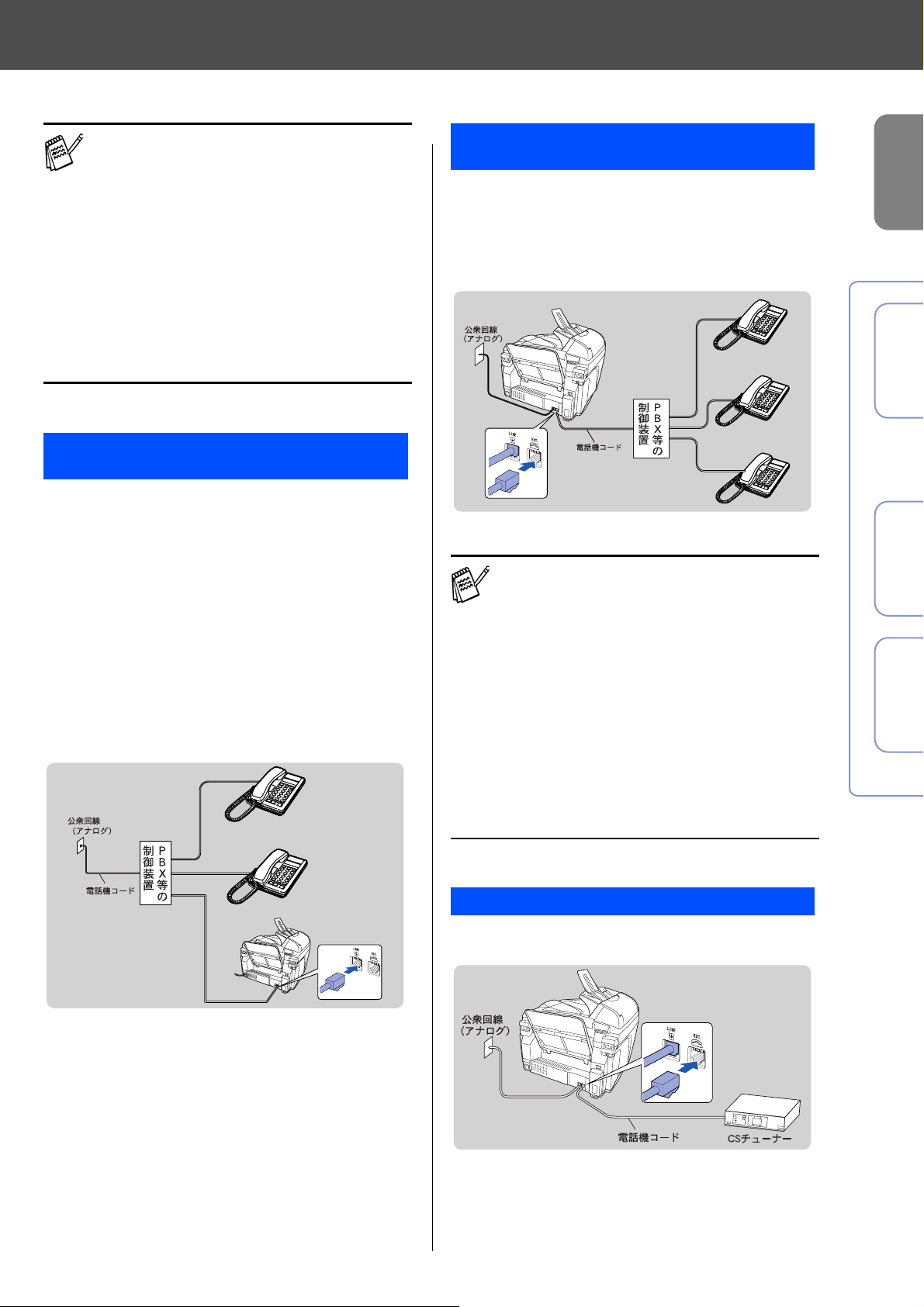
■ 本機が使用できないときは、取扱説明書「11章
困ったときは」の「故障かな?と思ったら」を参照
ください。また、ターミナルアダプタの設定を確認
してください。ターミナルアダプタの設定の詳細は、
ターミナルアダプタの取扱説明書をご覧いただくか、
販売メーカーにお問い合わせください。
■ ナンバー・ディスプレイサービスを契約されている
場合は、ターミナルアダプタのデータ設定と本機の
設定が必要です。
設定」の「ナンバー・ディスプレイの設定をする」
を参照してください。
取扱説明書「3章 ご使用前の基本
構内交換機(
)、ホームテレホン、ビ
PBX
ジネスホンを接続する場合
本機と構内交換機を接続する場合は、外付電話
端子(
したい場合は、「構内交換機(
レホン、ビジネスホンに内線接続する場合」を
参照してください。
)に接続してください。内線接続を
EXT.
)、ホームテ
PBX
本機の準備
®
USB
Windows
構内交換機(
)、ホームテレホン、ビ
PBX
ジネスホンに内線接続する場合
構内交換機またはビジネスホンを使用している
ところに本機を内線接続する場合、構内交換機
またはビジネスホン主装置の設定をアナログ
芯用に変更してください。設定変更を行わない
と、本機をお使いいただくことはできません。
詳しくは、配線工事を行った販売店にご相談く
ださい。
また、制御装置がナンバー・ディスプレイに対
応していない場合は「ナンバー・ディスプレイ
サービス」がご利用になれないので、「
設定してください。
の基本設定」の「ナンバー・ディスプレイの設
定をする」を参照してください。
取扱説明書「3章 ご使用前
Off
」に
ドライバとソフトウェアをインストールします
パソコンに
®
Mac OS
X
®
Mac OS
8.6-9.2
以降
10.1/10.2.1
2
■ 構内交換機(
に接続している場合、回線種別の自動設定ができな
いことがあります。その場合は、手動で回線種別を
設定してください。
■ ビジネスホンとは
電話回線を
電話機で共有できる、内線通話なども可能な簡易交
換機の機能を持った電話システムです。
■ ホームテレホンとは
電話回線
通話やドアホンなども接続可能な家庭用の簡易交換
機の機能を持った電話システムです。
1~2
・ホームテレホン・ビジネスホン
PBX)
本以上収納可能で、その回線を多くの
3
本で複数の電話機を接続して、内線
チューナーを接続する場合
CS
本機と
電話端子(
チューナーを接続するときは、外付
CS
)に接続してください。
EXT.
11
Page 12
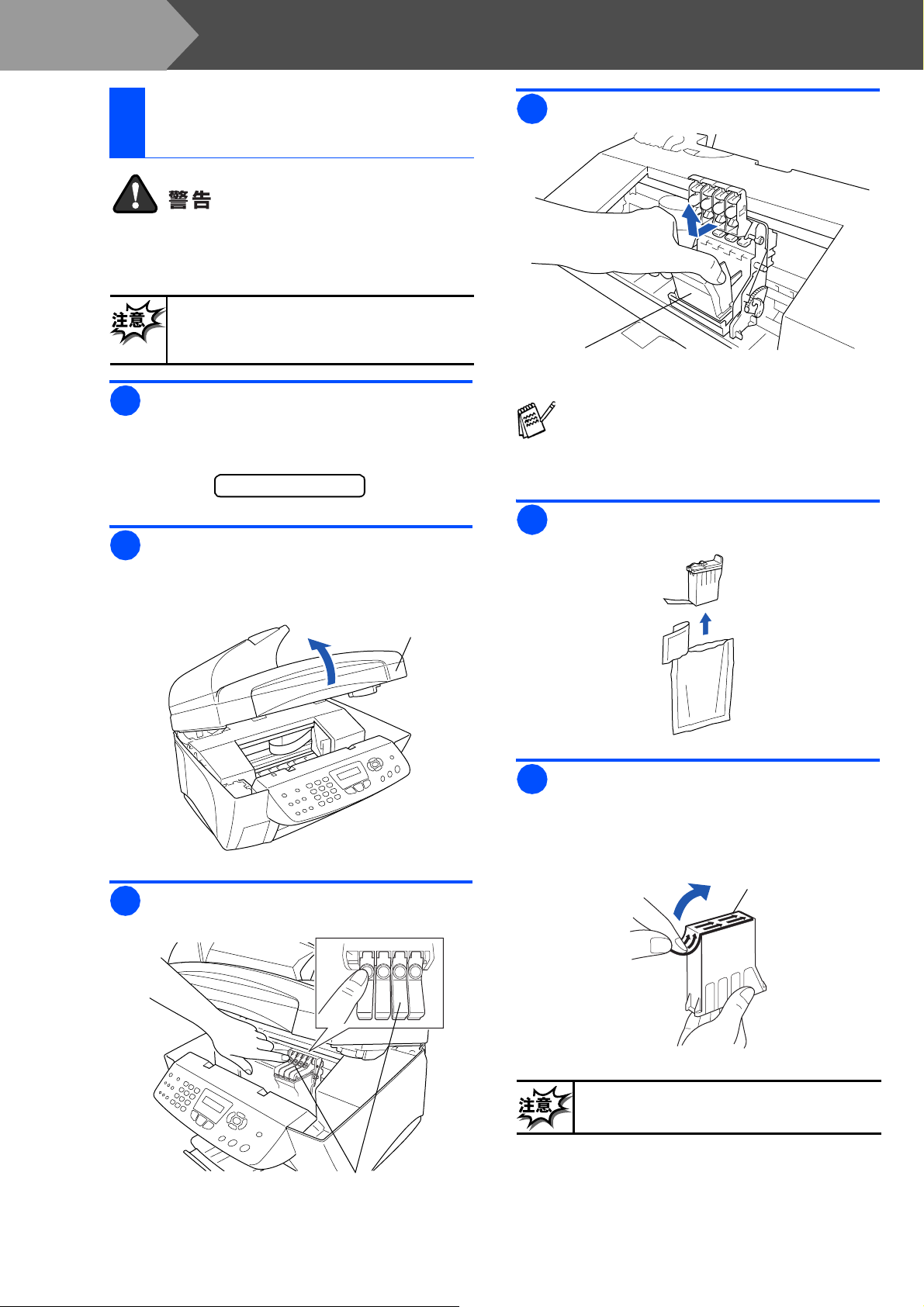
Step 1
6
1
本機の準備を行います
インクカートリッジを 取り付けます
誤ってインクが目に入ってしまったとき
は、すぐに水で洗い流してください。も
し炎症などの症状があらわれた場合は、
医師にご相談ください。
■ カートリッジを取り付ける前に、記録
紙がセットされていることを確認して
ください。
電源コードがコンセントに差し込まれてい
ることを確認します。
液晶ディスプレイには以下のように表示さ
れます。
カートリッシ゛ヲ カクニン
白色の保護カバーを引き抜きます。
4
白色の保護カバー
■ 保護カバーの底はインクで濡れていま
す。衣類に付くとシミになりますのでご
注意ください。保護カバーを置く前に底
をよく拭き取ってください。
本体カバーを持ち上げ、ロックする位置ま
2
で開けます。
プリンタヘッドがインクカートリッジ交換
位置まで移動します。
本体カバー
色のインクカートリッジレバーの
3
4
"PUSH"
部分を1個ずつ押して開きます。
PUSH
PUSHPUSH
ブラックカートリッジの袋を開封し、イン
5
クカートリッジを取り出します。
インクカートリッジの底を上に向け、ゆっく
6
りと密封テープを矢印の方向にはがします。
インクがこぼれたり、手や衣服に付かない
ように、密封テープは慎重にはがしてくだ
さい。
ゆっくりはがす
PUSH
12
カートリッジのインク開口部やはがした
テープには手を触れないでください。
インクカートリッジレバー
Page 13
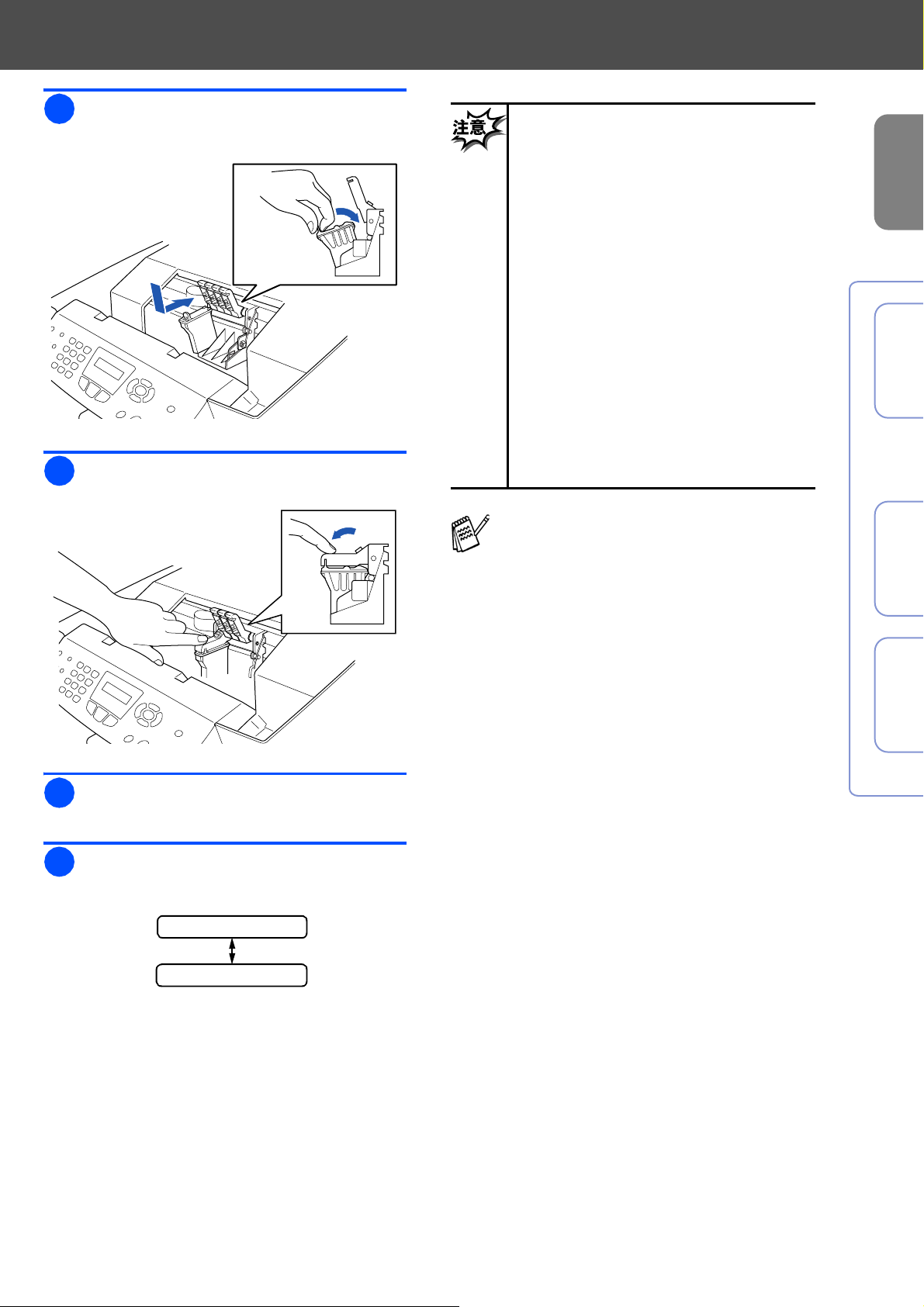
ブラックカートリッジをブラックカート
7
リッジの取り付け位置にゆっくりと取り付
けます。
インクカートリッジレバーを「カチッ」と
8
音がするまで押し下げます。
■ インクカートリッジを交換する必要の
ない場合は、取り外さないでくださ
い。取り外した場合は、インク残量が
少なくなり、本機がカートリッジのイ
ンク残量を把握できなくなります。
■ インクカートリッジを振らないでくだ
さい。振ると密封テープを取り除いた
ときにインクが漏れることがあります。
インクが皮膚や服についた場合は、石
鹸や洗剤ですぐに洗ってください。
■ インクカートリッジにインクを補充し
ないでください。インクを補充した
カートリッジの使用や専用以外のイン
クの使用はプリントヘッドを損傷する
恐れがあります。このような使用によ
る損傷は保証の対象外になります。ブ
ラザー指定以外のインクおよびカート
リッジの使用による損傷は保証の対象
外になります。指定のブラザーインク
カートリッジのみご使用ください。
本機の準備
®
USB
Windows
手順5~8までを繰り返し、各色のインク
9
カートリッジを取り付けます。
本体カバーを閉じます。
10
自動的に約4分間ヘッドのクリーニングが
実行されます。
クリーニング チュウ
■ インクカートリッジを誤って異なる色の
場所に取り付けて色が混ざってしまった
場合は、インクカートリッジを正しい場
所に取り付け、印刷する前にプリント
ヘッドを数回クリーニングしてくださ
い。詳細については、取扱説明書「10
章 日常のお手入れ」の「プリントヘッ
ドをクリーニングする」を参照してくだ
さい。
■ インクカートリッジは開封後6ヶ月以内
に使い切ってください。また、開封前の
ものは箱に印字された品質保証期限まで
にご使用ください。
■ インクカートリッジを取り付けた後に
「
インクキ゛レ
XXXX」(XXXX
セ゛ンタ
、
イエロー
)が表示された場合は、イン
クカートリッジが正しく取り付けられて
いることを確認してください。
は
フ゛ラック、シアン、マ
ドライバとソフトウェアをインストールします
パソコンに
®
Mac OS
X
®
Mac OS
8.6-9.2
以降
10.1/10.2.1
オマチクダサイ
13
Page 14
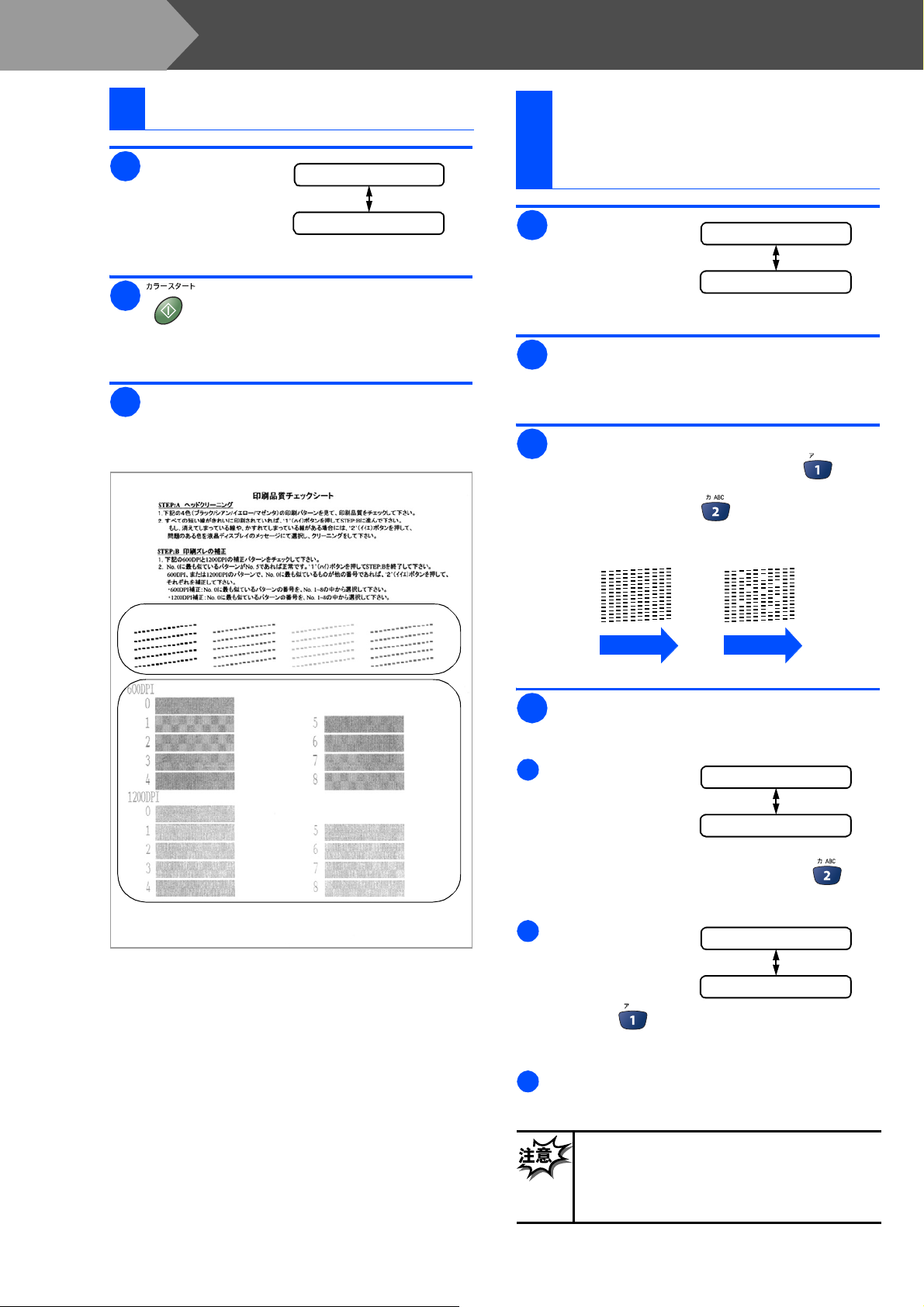
Step 1
7
1
2
本機の準備を行います
印刷品質をチェックします
ヘッドのクリー
ニングが終わる
と右記のメッ
セージが表示さ
れます。
を押します。印刷品質チェックシート
キロクシ ヲ セット シテ
スタートホ゛タンヲ オス
Step A : 4
色の印刷パ
ターンによる印刷品質
チェック
印刷品質チェッ
1
クシートが印刷
されると、右記
のメッセージが
表示されます。
STEP:A ハ OK テ゛スカ?
1.ハイ 2.イイエ
が印刷されます。
印刷された「印刷品質チェックシート」を見
3
て、以下のステップAとステップBで印刷
品質のチェックと印刷ズレを補正します。
Step A
Step B
シートに印刷された4色の印刷パターン
2
(ブラック(黒)・シアン(青)・イエロー
(黄)・マゼンタ(赤))の品質を調べます。
下記の良い例のように、すべての短い線
3
•
がきれいに印刷されていれば、 を押
してステップ B へ進みます。
悪い例の場合は、 を押して手順
•
みます。
良い例 悪い例
Step B
悪い例の場合は、ヘッドのクリーニングを
4
行います。
右のように液晶
a
ディスプレイに
はそれぞれの色
ごとに印刷品質
が良いかたずね
てきます。問題があるすべての色に
します。
手順
4
フ゛ラック OK?
1.ハイ 2.イイエ
4
へ進
を押
14
すべての色の確
b
認が終了する
と、右のメッ
セージが表示さ
れます。
押すと、クリーニングを開始します。
「7 印刷品質をチェックします」の手順1へ
c
戻ります。
上記の操作でクリーニングしても、正し
く印刷されない場合は、インクカート
リッジが正しくセットされているか確認
してください。
を
クリーニンク゛ カイシ?
1.ハイ 2.イイエ
Page 15

Step B :
ステップBに移ると、付記のメッセージが
1
印刷ズレの補正
表示されます。
STEP:B ハ OK テ゛スカ?
1.ハイ 2.イイエ
600dpiと1200dpi
2
の縦縞パターンを調べ、
本機の準備
®
に一番近いパターンが
No.0
正常です。
を押してステップBを終了します。
600dpiと1200dpi
に最も似ているものが他の番号であ
No.0
れば、
を押し、以下の の手順に
の縦縞パターンを調べ、
a b
従います。
No.8
No.0
の縦縞
No.1
)の
に一番
600 DPI ノ ホセイ
No.ヲ センタクシテクタ゛サイ
600dpi
a
パターン(
から
うち、どの番号
が
近いかを確認し、その番号を入力します。
No.5
であれば
ドライバとソフトウェアをインストールします
パソコンに
Windows
®
Mac OS
X
®
Mac OS
USB
8.6-9.2
以降
10.1/10.2.1
No.8
No.0
の縦縞
No.1
)の
に一番
1200 DPI ノ ホセイ
No.ヲ センタクシテクタ゛サイ
1200dpi
b
パターン(
から
うち、どの番号
が
近いかを確認し、その番号を入力します。
15
Page 16

Step 1
本機の準備を行います
メニュー/セットボタン
8
受信モードを選びます
使用目的に応じて、受信モードを選びます。
受信モードの詳細については、取扱説明
書「
章 ご使用前の準備」の「受信
2
モードを選ぶ」を参照してください。
モードボタンダイヤルボタン カラースタートボタン停止
終了ボタン
/
16
1
します。
2
選びま
3
4
を押
で受信モードを
す。
を押します。
を押して終了します。
1.シ゛ュシンモート゛
FAX =ファクスセンヨウ
F / T =シ゛ト゛ウキリカエ
ルス=ソトツ゛ケ ルステ゛ン
TEL =テ゛ンワ
ウケツケマシタ
Page 17
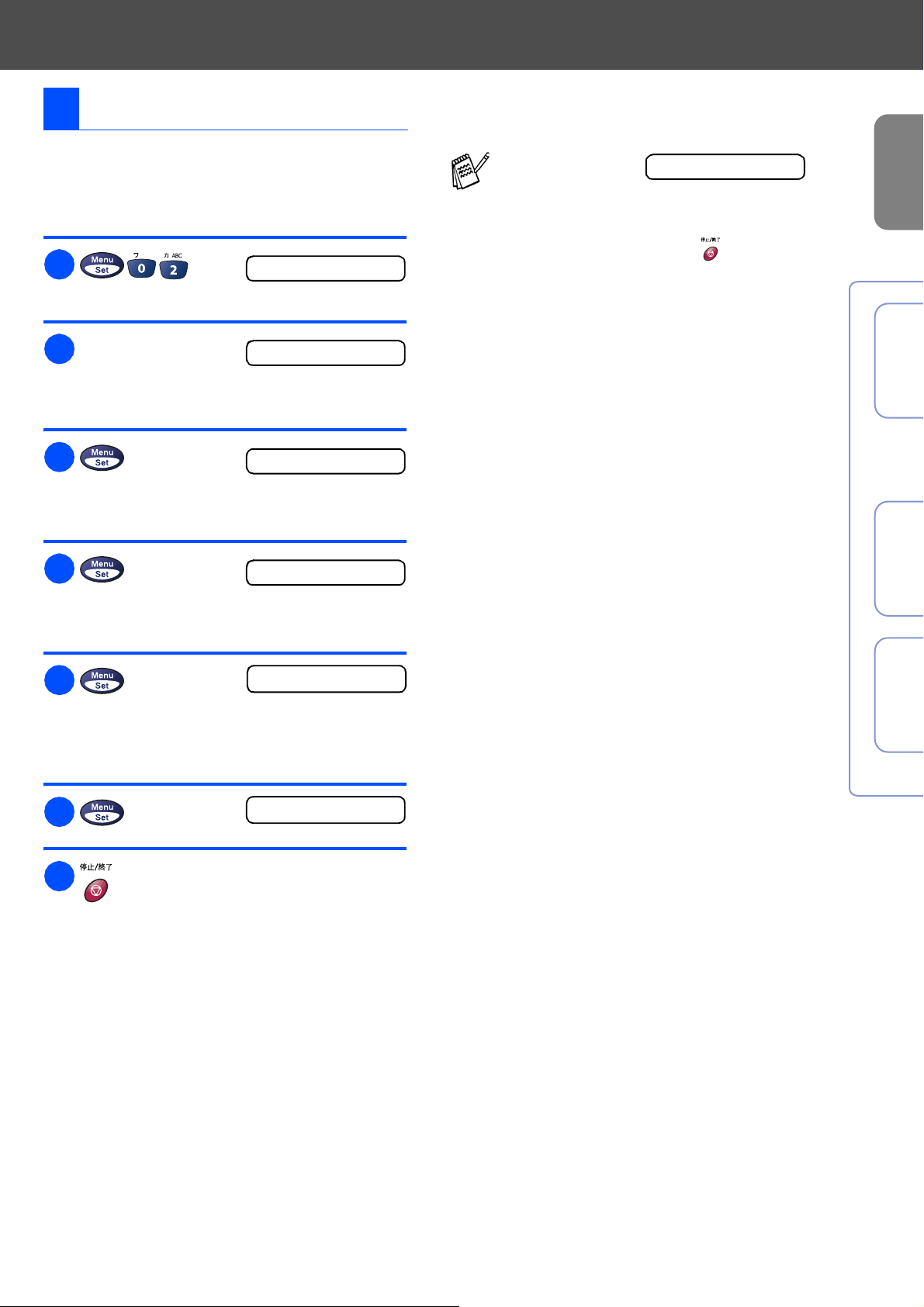
9
日付・時刻を合わせます
現在の日付と時刻を合わせます。この日付と時刻は
モード中の液晶ディスプレイに表示されます。
Fax
また、ファクスを送信したとき、発信元登録されて
いれば相手側の記録紙にも印刷されます。
1
を押
2.トケイ セット
します。
年号(西暦の下2桁)
2
ネン:2004
を入力します。
例:
3
桁で入力します。
2
年の場合は「04」
2004
を押して月を
ツキ:05
例:5月の場合は「05」
4
2
を押して日付を
桁で入力します。
ヒツ゛ケ:03
例:3日の場合は「03」
■ 設定終了後、
モード中の
Fax
液晶ディスプレ
イには右記のように日付と時刻と受信
モードが表示されます。
■ 間違って入力した場合は、 を押し、は
じめから入力し直してください。
■ 長期間電源を切ったままにして、時刻が
合っていないときは、もう一度現在の日
付と時刻に合わせてください。時刻はあ
くまで目安ですので、気になるときは
か月おきに合わせてください。
■1時間以上停電した場合は日付の再設定
をしてください。
05/03 15:25 Fax
本機の準備
®
1
USB
Windows
®
8.6-9.2
Mac OS
ドライバとソフトウェアをインストールします
5
を押して時刻
(24時間制)を入力
します。
例:午後3時25分の場合は「
6
7
を押します。
を押して終了します。
シ゛コク:15:25
15:25
ウケツケマシタ
」
パソコンに
X
®
Mac OS
以降
10.1/10.2.1
17
Page 18
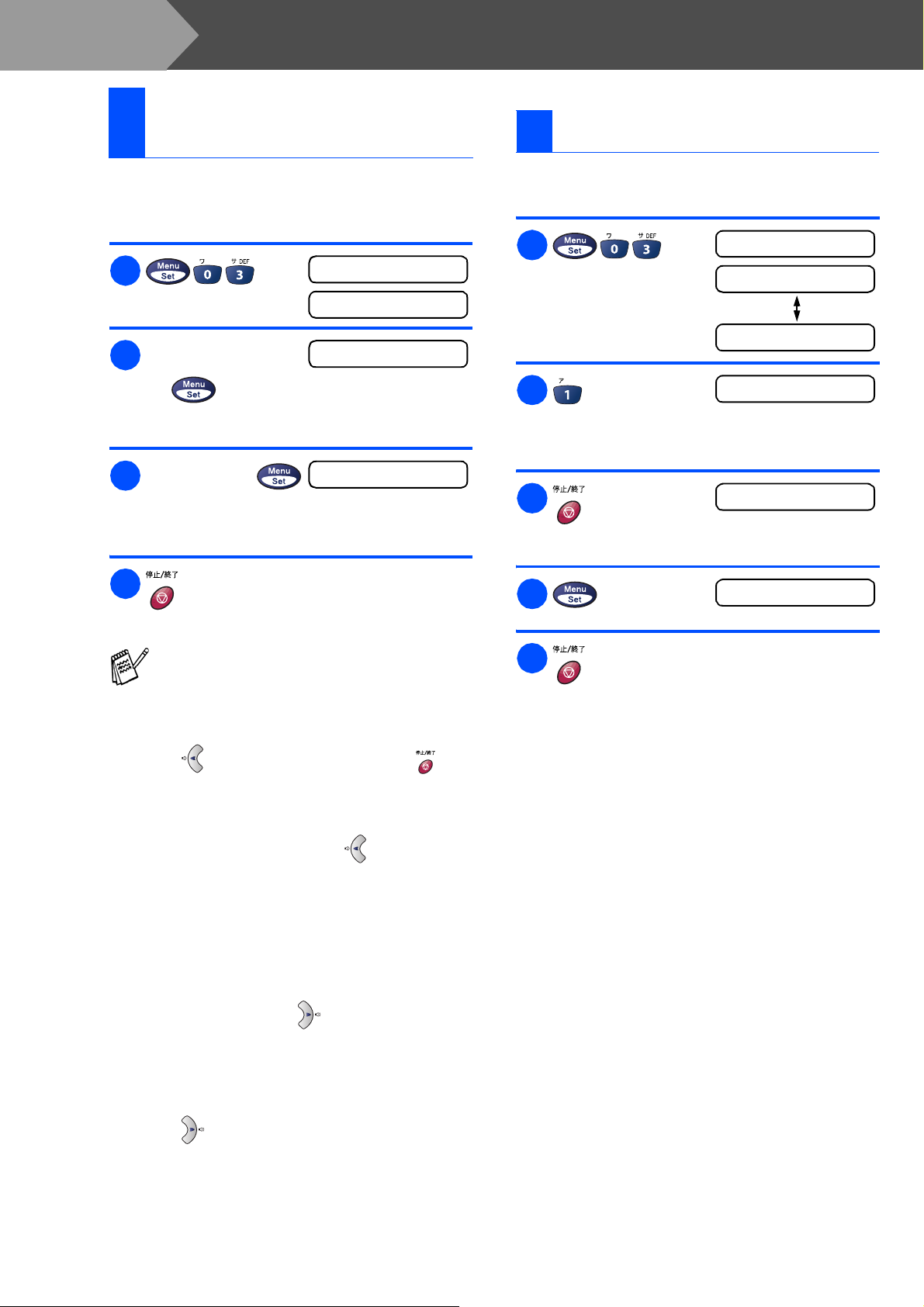
Step 1
10
発信元登録を行うと、ファクスを送信したとき、登
録した情報(お客様の名前とファクス番号)が相手
側の記録紙に印刷されます。
本機の準備を行います
名前とファクス番号を登録 します
発信元登録の消去のしかた
発信元登録した情報(お客様の名前とファクス番
号)を消去します。
1
ます。
ファクス番号を入力
2
し、 を押します。
桁まで登録できます。
20
名前を入力し、
3
を押します。
文字まで登録できます。
20
4
を押して終了します。
■ ファクス番号には数字しか入力できませ
ん。先頭のみ
を押すと+が入力されます。)
■ 入力した名前やファクス番号を消すとき
は、手順
を押し
2、3
3.ハッシンモト トウロク
ファクス:
ナマエ:
ウケツケマシタ
が入力できます。(*
"+"
でそれぞれカーソルを
1
ます。
2
3
4
5
を押して「ヘン
コウ 1.スル」を選
びます。
を押して、登録
内容を消去します。
を押します。
を押して終了します。
を押し
3.ハッシンモト トウロク
ヘンコウ 1.スル 2.シナイ
ファクス:000 0000
ファクス:000 0000
ファクス:
ウケツケマシタ
を使ってはじめまで移動させ、 を
押すと、入力済みの名前や番号を消すこ
とができます。次ページの「文字の入力
のしかた」を参照してください。
■ 入力を間違えたときは、 を押して修正
する文字までカーソルを移動し、正しい
文字を上から入力し直します(上書き)。
■ 挿入はできませんので、途中の数字を入
力し忘れたときは、間違えた箇所まで
カーソルを移動し、それ以降の数字も入
力し直してください。
■ 同じダイヤルボタンを使って入力する文
字が続くときは、 を押してカーソルを
移動させて、文字を入力します。移動さ
せないと文字が上書きされてしまいま
す。
■ 文字と文字の間に空白を入れるときは、
を2回押します。
18
Page 19
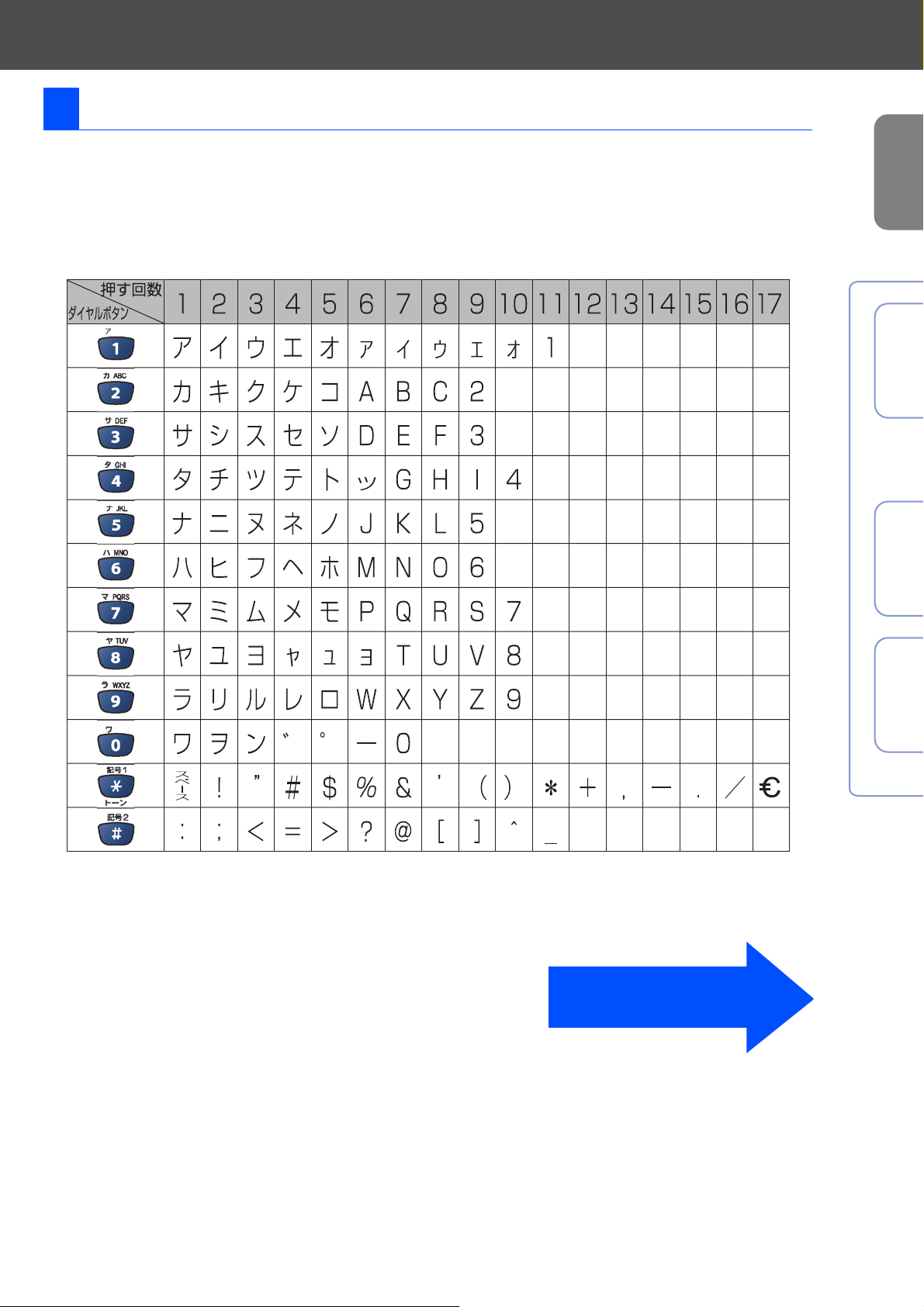
文字の入力のしかた
短縮ダイヤル・グループダイヤル・電話帳の相手先
名称の登録や、発信元データの登録などで文字を入
力するときに利用します。
● 文字の配列
ダイヤルボタンの数字ボタンには、下記の表の
ように、押す回数に応じてカタカナ、アルファ
ベット、数字が割り当てられています。また、
記号ボタンには各種の記号などが割り当てられ
ています。
本機の準備
®
USB
Windows
®
8.6-9.2
Mac OS
次ページの
Step2
進んでください。
へ
ドライバとソフトウェアをインストールします
パソコンに
X
®
Mac OS
以降
10.1/10.2.1
19
Page 20

Step 2
ドライバとソフトウェアをインストールします
CD-ROM
.
MFC/DCP
本機を動作させるために必要なプリン
タドライバ、スキャナ
ドライバ、
トセットアップ(本機の設定を
らコントロールできる機能。)
PC-FAX
ドライバ
(TWAIN/WIA)
ドライバ、リモー
の内容
か
PC
Windows
R
インストール
MFC/DCP
・
Presto!® PageManager
準拠のスキャナソフトウェア
TWAIN
です。カラースキャナ機能や本体操作
パネル上にあるスキャンボタンをご使
用になる場合に必要です。
ソフトウェア
®
ボーナスソフトウェア
・ボーナスフォント
ブラザーオリジナルの日本語
TrueType
す。
フォントが収録されていま
MFC/DCP
本機を動作させるために必要なプリン
タドライバ、スキャナ
ドライバ、
トセットアップ(本機の設定を
らコントロールできる機能)を修復で
きます。
ドライバの修復
PC-FAX
ドライバ、リモー
(TWAIN/WIA)
PC
か
・
Brother OCR
取り込んだ画像を簡単に
文字認識)に展開することができるソ
フトウェアです。スキャン
(スキャンして読み取った原稿を自動
的にテキスト変換する機能)をご使用
になる場合に必要です。
OCR
OCR
(光学
機能
・
Adobe Acrobat Reader
取扱説明書を閲覧するときに使用しま
す。
取扱説明書閲覧
かんたん設置ガイド 取扱説明書
(本書)をパソコン上で閲覧できます。
取扱説明書、取扱説明書~パソコン活用編~の閲覧ができま
す。
サービスとサポート
ブラザーホームページ ソリューションセンター ダイレクトクラブ
ブラザーのホームページへリンクし
ます。
インターネット経由で本機の最新情
報を見たり、最新データのダウン
ロードをすることができます。
インクカートリッジなどが購入できる
オンラインショップ「ブラザーダイレ
クトクラブ」へリンクます。
20
Page 21
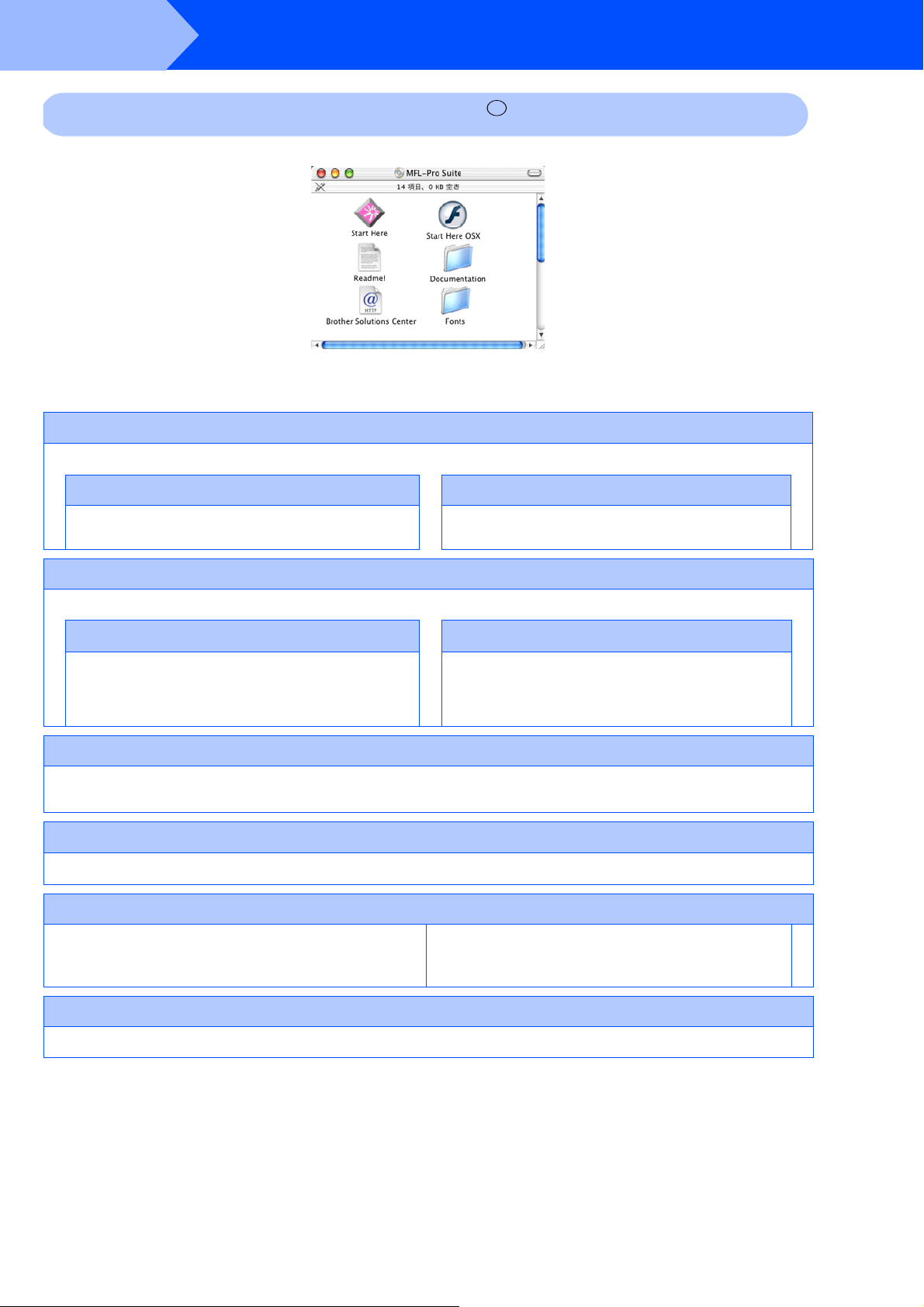
Step 2
ドライバとソフトウェアをインストールします
Macintosh
Start Here (MacOS® 8.6~9.2
MFC/DCP
本機を動作させるために必要なプリンタドライバ、スキャナ
(TWAIN)
ドライバ、
ドライバ インストール
PC-FAX
ドライバ
R
用)
Presto!® PageManager®
準拠のスキャナソフトウェアです。カラースキャナ
TWAIN
機能をご使用になる場合に必要です。
インストール
Start Here OS® X(Mac OS® X 10.1/10.2.1
MFC/DCP
本機を動作させるために必要なプリンタドライバ、スキャナ
(TWAIN)
アップ(本機の設定を
USB
ドライバ、
接続の場合のみ)
ドライバ インストール
PC-FAX
ドライバ、リモートセット
からコントロールできる機能。
PC
Presto!® PageManager®
準拠のスキャナソフトウェアです。カラースキャナ
TWAIN
機能をご使用になる場合に必要です。
以降用)
インストール
Brother Solutions Center
インターネット経由で本機の最新情報を見たり、最新データのダウンロードをすることができるホー
ムページにつながります。
ReadMe
重要な情報とトラブルシューティングのヒントを得ることができます。
!
Documentation
・かんたん設置ガイド
(本書)をパソコン上で閲覧できます。
・取扱説明書
取扱説明書、取扱説明書~パソコン活用編~の閲覧ができま
す。
Fonts
ブラザーオリジナルの和文書体が収録されています。
21
Page 22

Step 2
本機をパソコンと接続してプリンタやスキャナとして使用する場合は、プリンタドライバやスキャナドライバ
や付属のソフトウェア等をインストールする必要があります。
ソフトウェアをインストールする前に
ドライバとソフトウェアをインストールします
CD-ROM
■ ドライバとは、本機をプリンタやスキャナとして使用できるようにするためのソフトウェアです。
動作環境
に収録されている内容と、パソコンの動作環境を確認してください。
Windows
OS/CPU
Windows® 98/98SE/Me/2000 Professional
Pentium®II
む)以上
Windows® XP
Pentium®II
含む)以上
CPU
/メモリー
プロセッサ(
(推奨
/64MB
プロセッサ
/128MB
Pentium
128MB
300MHz(Pentium
(推奨
R
®
)以上
256MB
互換
CPU
®
互換
)以上
ディスク容量
310MB
CD-ROM
2
以上の空き容量
ドライブ
倍速以上必須
インターフェイス
USB 1.1/2.0
※
USB
※
USB
いください。
標準搭載モデルのみ対応しています。
ケーブルは市販品のものをお使いください。
ケーブルは長さが
■ メモリの容量に余裕があると、動作が安
定します。
■
Windows® 2000 Professional/XP
用している場合は、「アドミニストレー
タ(
Administrator
る必要があります。
■
・
・ 以下のアップグレードモデル
接続は、次のパソコンに対応して
USB
います。
Windows®98/98SE/Me/2000/XP
レインストールモデル
Windows®98/98SE→Windows®Me/
2000/XP
Windows®Me→Windows®2000/XP
Windows®2000→Windows®XP
以下のものをお使
2.0m
を使
)権限」でログオンす
のプ
含
64MB)
R
以上
推奨
160MB)
以上
Macintosh
OS/CPU
Mac OS® 8.6~9.2 / 32MB(
Mac OS® X 10.1~10.2.1
/メモリー
推奨
以降
/128MB(
ディスク容量
280MB
CD-ROM
2
以上の空き容量
ドライブ
倍速以上必須
インターフェイス
標準搭載モデルのみ対応しています。
USB
※
※
●OS対応表
お使いいただいているパソコンの
機で使用できる機能が異なります。
Mac OS® 8.6 ~ 9.2、Mac OS® X 10.1/10.2.4 以降
*1: 本機は Mac OS® X のクラシック環境では動作しませ
ケーブルは市販のものをお使いください。
USB
ケーブルは長さが
USB
使いください。
メモリーの容量に余裕があると、動作が安
定します。
■
Mac OS® 9.0.2/9.0.3
は、
Mac OS® 9.0.4
が必要になります。
■
Mac OS® 10.2
®
10.2.4
OS
必要になります。
プリンタ ○ ○ ○ ○
スキャナ
TWAIN)
(
Presto!® Page
Manager
PC-FAX
リモート
セットアップ
ん。
ク」より
ださい。
®
Mac OS® X の「システム環境設定」「起動ディス
Mac OS® 9 システムを選択して再起動してく
以降へのアップグレードが
Mac OS
8.6 9.X 10.1
○○× ○
○○○ ○
○○○ ○
××○ ○
以下のものをお
2.0m
をお使いの場合
にアップグレード
をお使いの場合は、
によって本
OS
®
Mac OS® X
10.2.4 以降
Mac
22
Page 23

Step 2
ドライバとソフトウェアをインストールします
本機の準備
®
Windows
・
Windows
®
Macintosh
Windows® 98/98SE/Me/2000 Professional/XP
®
をお使いの方はドライバをインストール後ソフトウェアをインストールします。(30ページ)
Mac OS® 8.6~ 9.2
Mac OS® X 10.1/10.2.1
ユーザの方 .................
以降ユーザの方 .........
ユーザの方 ...24ページへ
ページへ
32
ページへ
33
®
Windows
®
Mac OS
X
®
Mac OS
USB
8.6-9.2
以降
10.1/10.2.1
23
Page 24

Step 2
ドライバとソフトウェアをインストールします
Windows®98/98SE/Me/2000 Professional/XP
インストールを開始する前に、本機の設定(6~
ページ)が終了していることを確認してください。
本機の電源コードをコンセントから外します
1
この時点では
いで
ください。
■ ドライバのインストールを行うとき
は、必ずすべてのメモリーカードを抜
いた状態で行ってください。
ケーブルは接続しな
USB
19
。
「インストール」をクリックします。
b
「
c
MFC/DCP
て、インストールを開始します。
もし下の画面が表示されたら「OK」を ク
リックします。
トされ、パソコンが再起動されます。
ユーザの方
ドライバ」をクリックし
Windows®
がアップデー
パソコンの電源を入れます。
2
Windows® 2000 Professional/XP
用の場合は、アドミニストレータ
(
Administrator
があります。
付属の
3
セットします。
画面が表示されないときは「マイ コン
ピュータ」から
ルクリックし、「
リックして画面を表示させてください。
お使いのモデルをクリックします。
a
CD-ROMをCD-ROM
)権限でログオンする必要
CD-ROM
SETUP.EXE
をご使
ドライブに
ドライブをダブ
」をダブルク
「次へ」をクリックします。
d
上記画面インストール中にエラーメッセージが
表示された場合、すでにインストールされてい
る
Brother MFC/DCP
トールする必要があります。スタートメニュー
から[プログラム]-[
MFC/DCP
択し、画面に表示される指示に従ってくださ
い。アンインストール後、再度手順
なおしてください。
]-[アンインストール]の順に選
ドライバをアンインス
Brother
]-[
1
Brother
からやり
24
Page 25

使用許諾契約の画面が表示されます。
e
「はい」をクリックします。
Windows
R
本機の準備
「標準」を選択し、「次へ」をクリックし
f
ます。
Windows® 98/98SE/Me
→
ページへお進みください。
26
ユーザの方
Windows® 2000 Professional
→28ページへお進みください。
Windows® XP
→
29
ユーザの方
ページへお進みください。
ユーザの方
®
Windows
ドライバとソフトウェアをインストールします
パソコンに
USB
25
Page 26
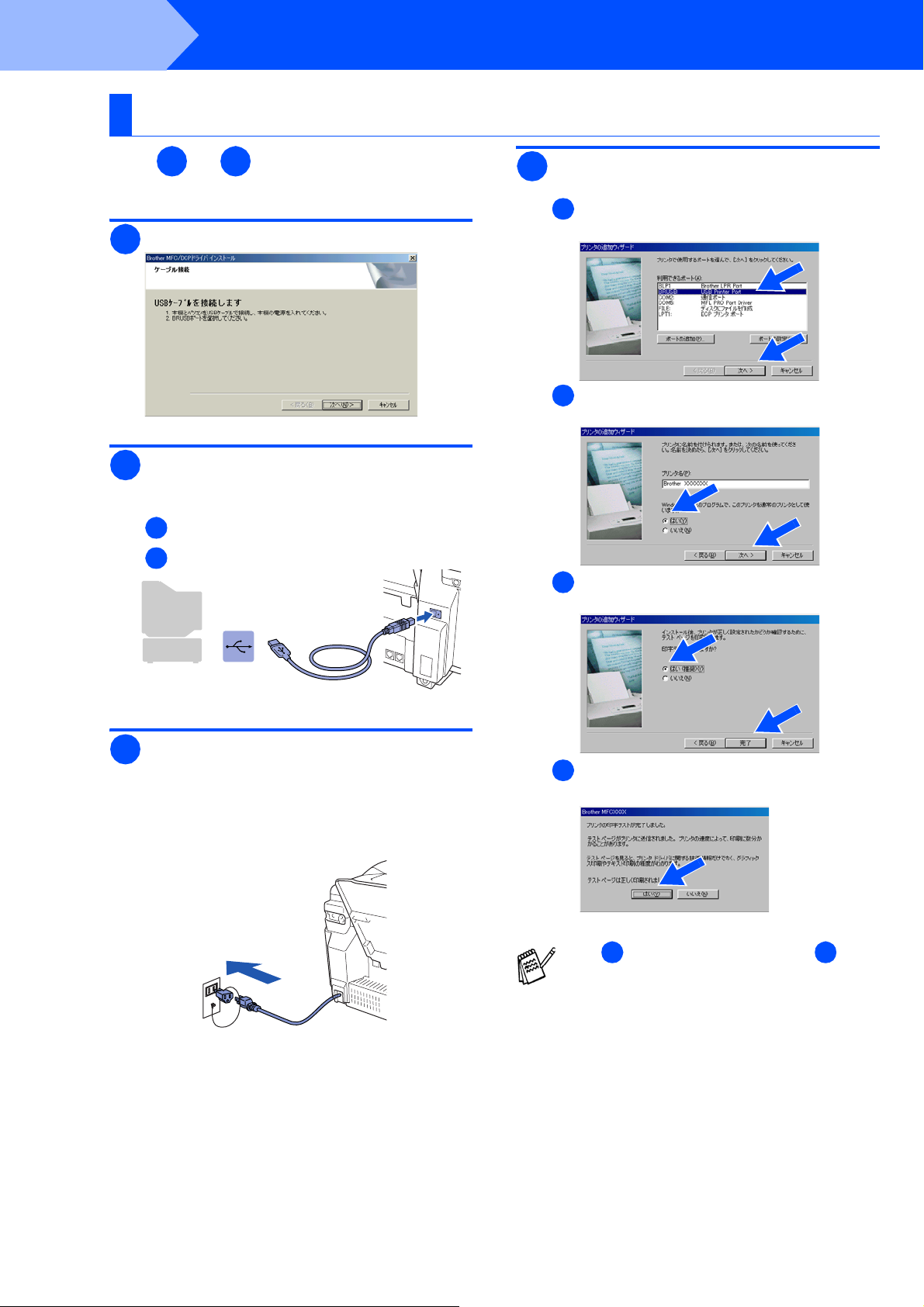
Step 2
ドライバとソフトウェアをインストールします
Windows® 98/98SE/Me
手順の から の作業(24~25ページ)が終
了していることを確認してください。
4
5
1 3
ケーブル接続画面が表示されます。
本機とパソコンを
ます。
パソコンに
a
本機に
b
USB
ケーブルを接続します。
USB
①
ケーブルで接続し
USB
ケーブルを接続します。
②
ユーザの方
画面の指示に従って操作します。
7
「
BRUSB:USB Printer Port
a
「次へ」をクリックします。
プリンタ名を確認した後、「はい」を選
b
択し、「次へ」をクリックします。
「はい」(推奨)を選択し、「完了」をク
c
リックします。
」を選択し、
本機の電源プラグをコンセントに差し込み
6
ます。
インストールが継続されます。(インス
トール画面が表示されるまでに数分かかり
ます。)
テストページが正しく印刷されたこと
d
を確認し、「はい」をクリックします。
e f
手順 の「
了画面が表示されたときは、テストページ
の印刷終了後「
をクリックしてください。
Read Me
」および手順 の完
Read Me
」を閉じ「完了」
26
Page 27
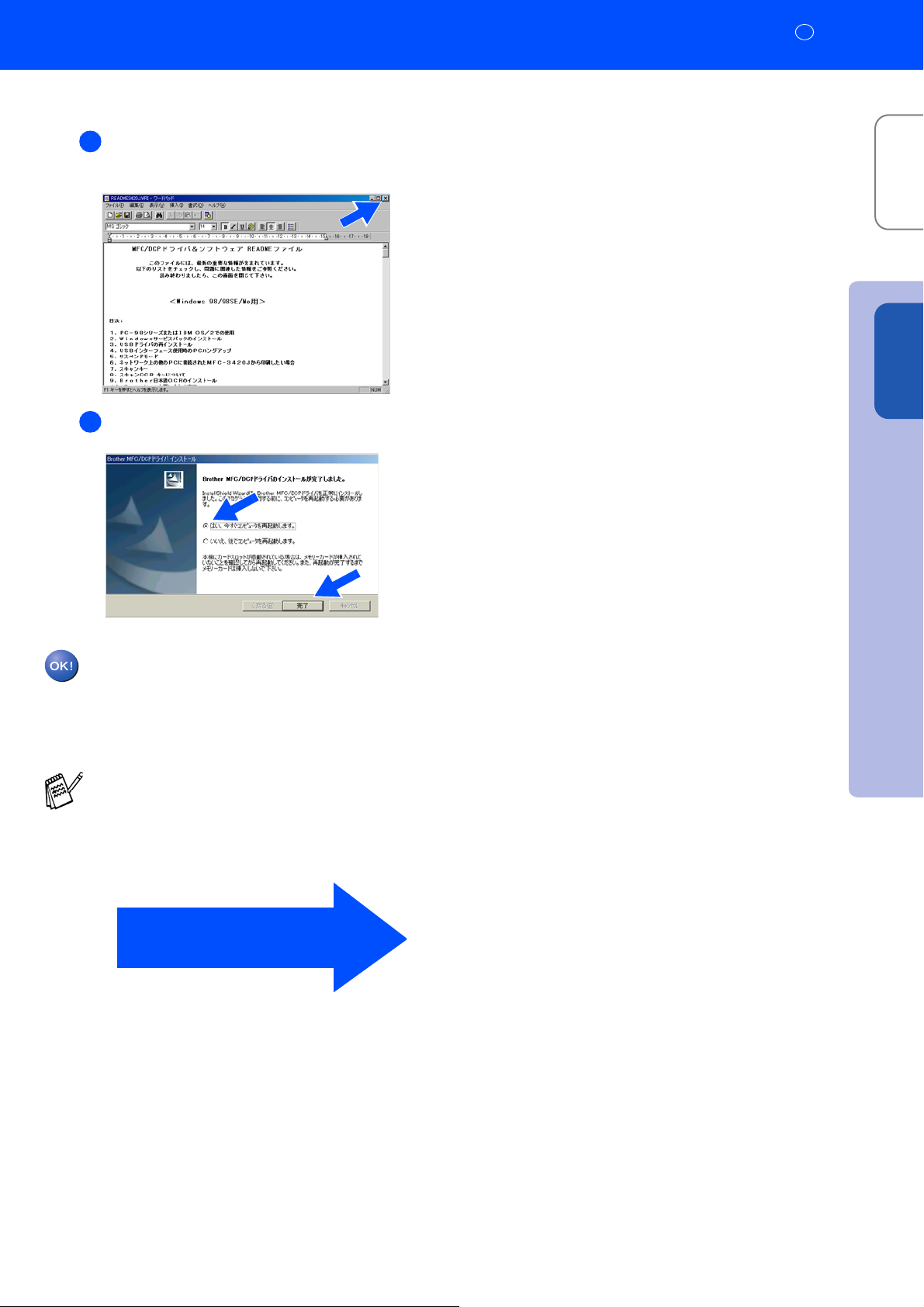
Windows
R
Read Me
e
画面が表示されます。表示さ
れた内容をよく読みます。[x]ボタン
をクリックしてファイルを閉じます。
「はい」を選択し、「完了」をクリック
f
します。
本機の準備
®
USB
Windows
MFC/DCP
ドライバのインストールは完
了しました。パソコンが再起動しますの
で、引き続き「
MFC/DCP
ソフトウェア
をインストールする」にお進みください。
MFC/DCP
トールできない場合は、
の「
MFC/DCP
インストールをやり直してください。
→30ページへお進みください。
ドライバを手順どおりにインス
CD-ROM
ドライバの修復」から再度
メニュー
ドライバとソフトウェアをインストールします
パソコンに
27
Page 28

Step2
ドライバとソフトウェアをインストールします
Windows® 2000 Professional
手順の から の作業(24~25ページ)が終
了していることを確認してください。
4
5
1 3
ケーブル接続画面が表示されます。
本機とパソコンを
ます。
パソコンに
a
本機に
b
USB
ケーブルを接続します。
USB
ケーブルで接続し
USB
ケーブルを接続します。
ユーザの方
画面の指示に従って操作します。
7
「はい」をクリックします。
a
「はい」をクリックします。
b
Read Me
c
れた内容をよく読みます。[x]ボタン
をクリックしてファイルを閉じます。
画面が表示されます。表示さ
②
①
本機の電源プラグをコンセントに差し込み
6
ます。
インストールが継続されます。(インス
トール画面が表示されるまでに数分かかり
ます。)
電源プラグをコンセントに差し込むと自動
的に
MFC/DCP
れます。その間、ウィンドウが何度も開い
たりする場合がありますが、そのまましば
らくお待ちください。
ドライバがインストールさ
「はい」を選択し、「完了」をクリックします。
d
MFC/DCP
了しました。パソコンが再起動しますの
で、引き続き「
をインストールする」にお進みください。
MFC/DCP
トールできない場合は、
の「
インストールをやり直してください。
ドライバのインストールは完
MFC/DCP
ドライバを手順どおりにインス
CD-ROM
MFC/DCP
ドライバの修復」から再度
ソフトウェア
メニュー
28
→30ページへお進みください。
Page 29

Windows
R
Windows® XP
手順の から の作業(24~25ページ)が終
了していることを確認してください。
4
5
1 3
ケーブル接続画面が表示されます。
本機とパソコンを
ます。
パソコンに
a
b
本機に
USB
USB
ケーブルを接続します。
USB
ケーブルを接続します。
ユーザの方
ケーブルで接続し
画面の指示に従って操作します。
7
Read Me
a
れた内容をよく読みます。[x]ボタン
をクリックしてファイルを閉じます。
「はい」を選択し、「完了」をクリック
b
します。
画面が表示されます。表示さ
本機の準備
®
USB
Windows
②
①
本機の電源プラグをコンセントに差し込み
6
ます。
インストールが継続されます。(インス
トール画面が表示されるまでに数分かかり
ます。)
MFC/DCP
了しました。パソコンが再起動しますの
で、引き続き「
をインストールする」にお進みください。
MFC/DCP
トールできない場合は、
の「
インストールをやり直してください。
ドライバのインストールは完
MFC/DCP
ドライバを手順どおりにインス
MFC/DCP
→30ページへお進みください。
ドライバの修復」から再度
ソフトウェア
CD-ROM
メニュー
ドライバとソフトウェアをインストールします
パソコンに
電源プラグをコンセントに差し込むと自動
的に
MFC/DCP
れます。その間、ウィンドウが何度も開い
たりする場合がありますが、そのまましば
らくお待ちください。
ドライバがインストールさ
29
Page 30

Step2
ドライバとソフトウェアをインストールします
MFC/DCP
ドライバのインストールが完了しているこ
とを確認してください。
(ドライバのインストールが完了していな
い方は、
本機のスキャンボタン機能を使用したい場合は、以
下のソフトをインストールする必要があります。
•Presto! ® PageManager
•Brother OCR
付属の
1
再度セットします。
画面が表示されないときは「マイ コン
ピュータ」から
クリックし、「
クして画面を表示させてください。
お使いのモデルをクリックします。
a
ソフトウェアをインストールします
ページへお進みください。)
20
®
(スキャナソフトウェア)
(光学文字認識ソフトウェア)
CD-ROMをCD-ROM
CD-ROM
Setup.exe
ドライブに
ドライブをダブル
」をダブルクリッ
メイン画面から「インストール」をク
b
リックします。
「
MFC/DCP
c
し、画面の指示に従ってインストール
します。
ソフトウェア」をクリック
30
ソフトウェアのインストールは完了しま
した。
Page 31

Windows
R
本機の準備
®
USB
Windows
ドライバとソフトウェアをインストールします
パソコンに
31
Page 32
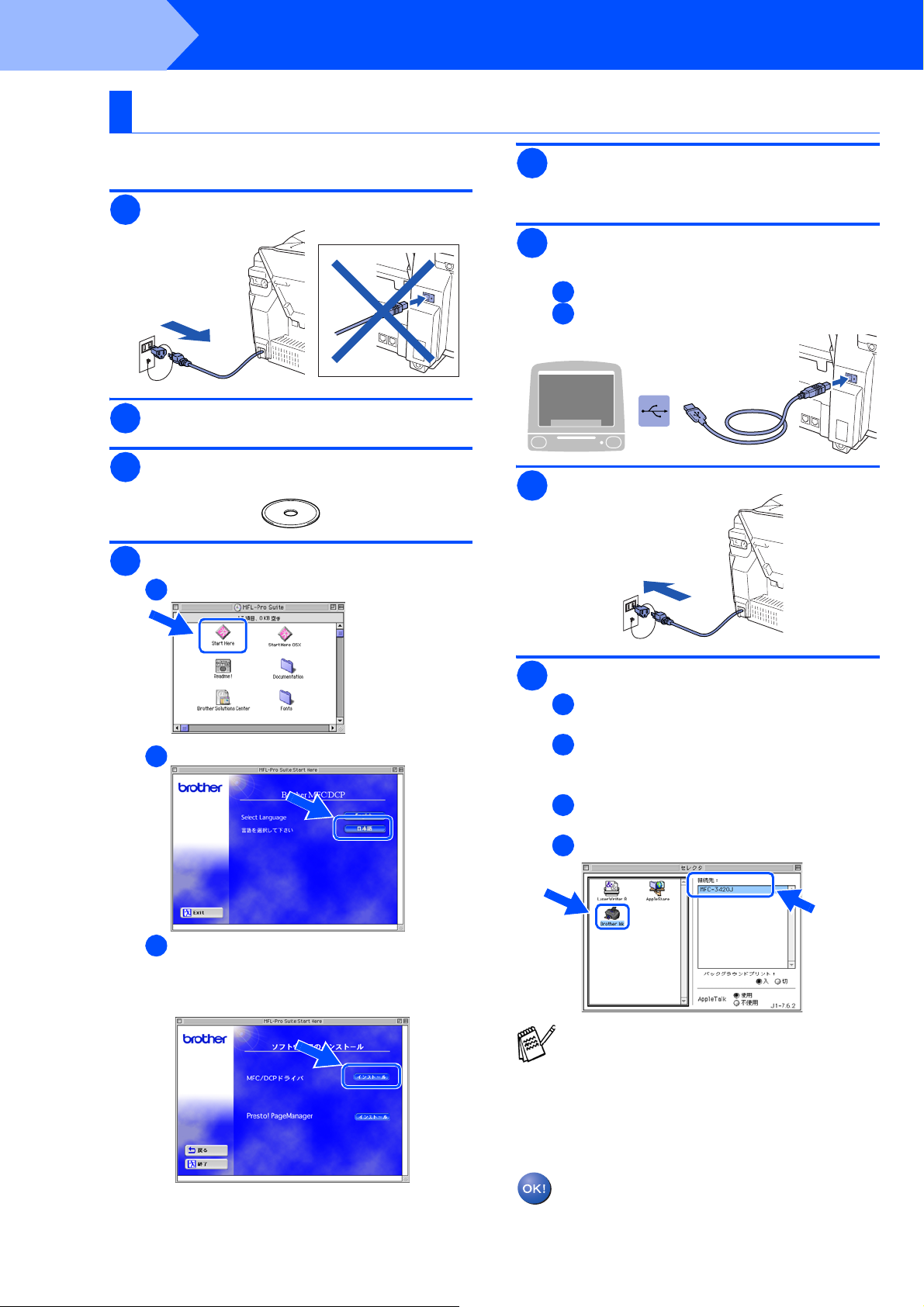
Step2
ドライバとソフトウェアをインストールします
Mac OS® 8.6 ~ 9.2
インストールを開始する前に、本機の設定(6~
ページ)が終了していることを確認してください。
本機の電源コードをコンセントから外します
1
®
2
Macintosh
付属の
3
セットします。
4
MFC/DCP
「
Start Here
a
の電源を入れます。
CD-ROMをCD-ROM
ドライバをインストールします。
」をダブルクリックします。
ドライブに
ユーザの方
19
。
®
Macintosh
5
Macintosh
新しいドライバを認識することができます。
本機と
6
続します。
Macintosh
a
本機に
b
本機の電源プラグをコンセントに差し込みます。
7
を再起動します。
®
を再起動すると、
Macintosh
USB
®
®
に
USB
ケーブルを接続します。
①
Macintosh
を
ケーブルを接続します。
ケーブルで接
USB
②
®
は
ご使用の言語をクリックします。
b
MFC/DCP
c
をクリックします。インストールが完
了すると
る画面が表示されます。
ドライバの「インストール」
®
Macintosh
の再起動を指示す
プリンタを選択します。
8
「アップル」メニューから「セレクタ」
a
を選択します。
インストールした「
b
コンをクリックします。(アイコンの色
が強調表示されます。)
「セレクタ」の右の欄にあるプリンタ名
c
を選択します。
「セレクタ」を閉じます。
d
Presto! ® PageManager
インストールしてください。
インストール手順
1.
Start Here
2. Presto! ® PageManager
ルボタンをクリックします。
画面の指示に従ってインストールします。
3.
アイコンをダブルクリックします。
Brother Ink
®
は必要に応じて
®
」アイ
のインストー
32
MFC/DCP
了しました。
ドライバのインストールは完
Page 33

Macintosh
R
Mac OS® X 10.1/10.2.1
インストールを開始する前に、本機の設定(6~
ページ)が終了していることを確認してください。
本機の電源コードをコンセントから外します
1
®
2
Macintosh
付属の
3
セットします。
4
MFC/DCP
「
Start Here OS X
a
します。
の電源を入れます。
CD-ROMをCD-ROM
ドライバをインストールします。
」をダブルクリック
ドライブに
19
以降ユーザの方
5
Macintosh
Macintosh
。
新しいドライバを認識することができます。
本機と
6
続します。
a
b
本機の電源プラグをコンセントに差し込み
7
ます。
Macintosh
Macintosh
ます。
本機に
®
を再起動します。
®
を再起動すると、
®
を
USB
®
に
ケーブルを接続します。
USB
①
ケーブルを接続し
USB
Macintosh
ケーブルで接
②
®
は
ドライバとソフトウェアをインストールします
本機の準備
®
8.6-9.2
Mac OS
ご使用の言語をクリックします。
b
「
MFC/DCP
c
クリックします。インストールが完了
すると
画面が表示されます。
ドライバインストール」を
®
Macintosh
の再起動を指示する
「
8
Macintosh HD
クします。
「
9
Applications
フォルダをダブルクリックします。
」アイコンをダブルクリッ
」フォルダを開き、「
Utility
」
X
®
パソコンに
Mac OS
以降
10.1/10.2.1
33
Page 34

Step2
ドライバとソフトウェアをインストールします
「
10
Print Center
します。
「プリンタを追加
11
リックします。
12
「
」を選びます。
USB
」アイコンをダブルクリック
」アイコンをダブルク
...
「
14
Print Center
Center
MFC/DCP
了しました。
」メニューから「
を終了」を選びます。
Presto! ® PageManager
インストールしてください。
インストール手順
1. Start Here OS® X
リックします。
2. Presto! ® PageManager
ルボタンをクリックします。
画面の指示に従ってインストールします。
3.
ドライバのインストールは完
®
アイコンをダブルク
Print
は必要に応じて
®
のインストー
「
13
クします。
MFC-3420J
」を選び、「追加」をクリッ
34
Page 35

消耗品
インクカートリッジ
ブラック マゼンタ イエロー シアン
LC08BK LC08M LC08Y LC08C
ドライバとソフトウェアをインストールします
本機の設定
®
USB
Windows
®
8.6-9.2
Mac OS
パソコンに
以降
X
®
Mac OS
10.1/10.2.1
35
Page 36

©2003 Brother Industries, Ltd.
Version ②
